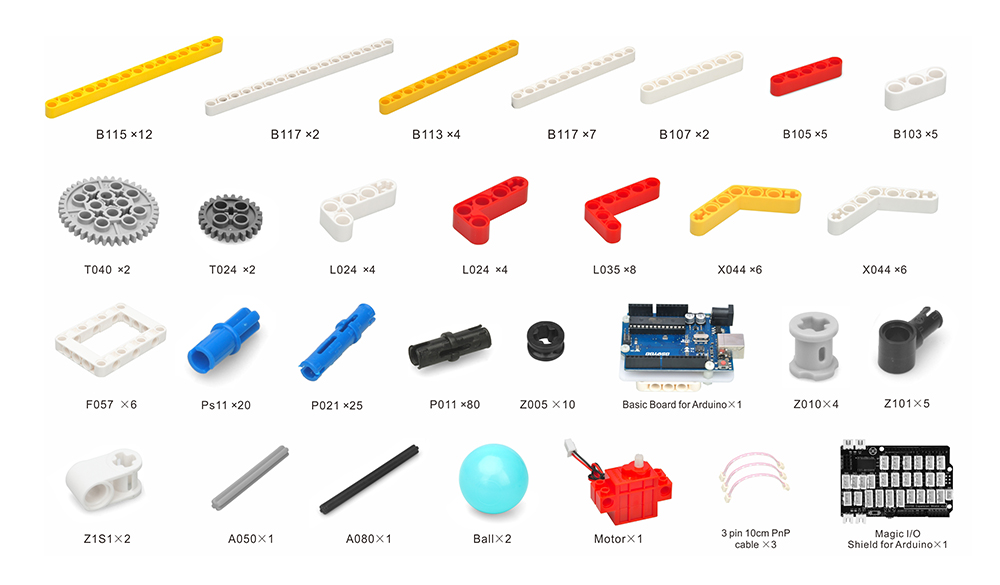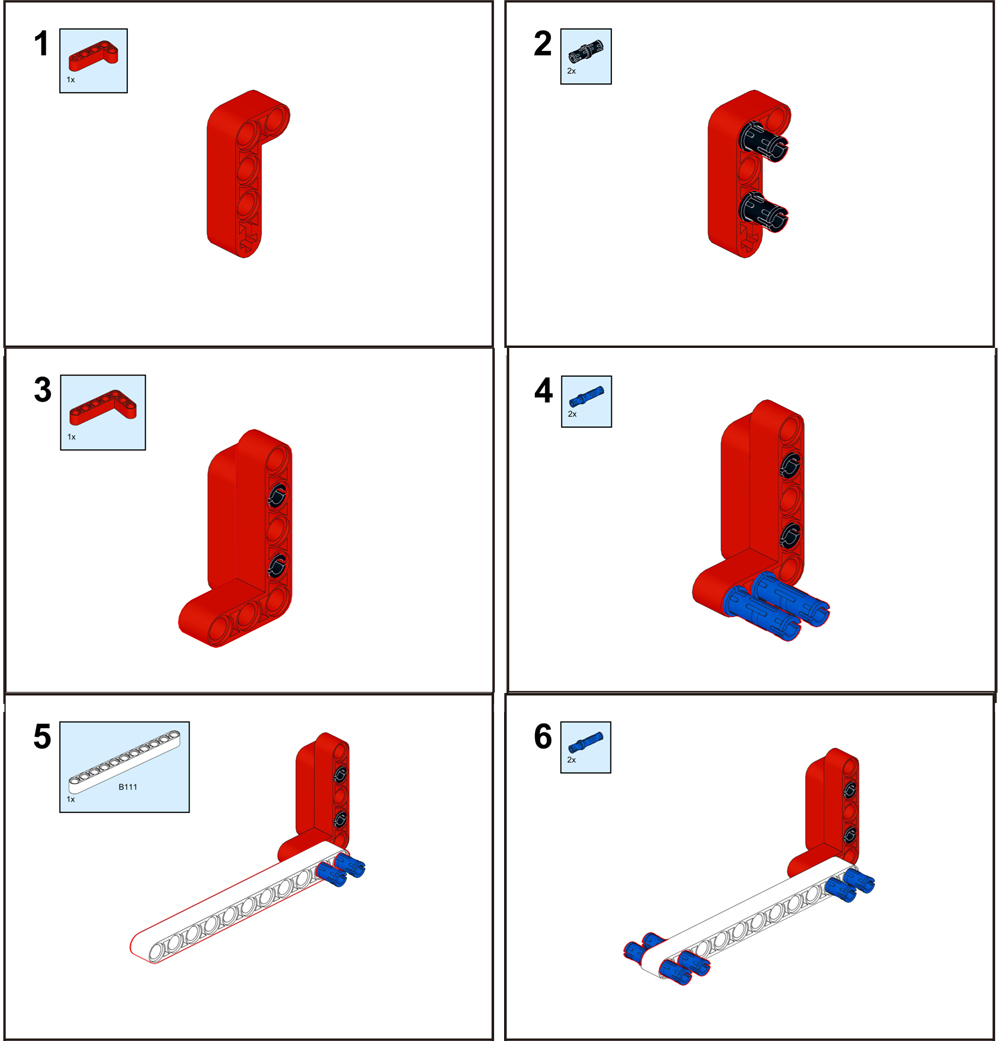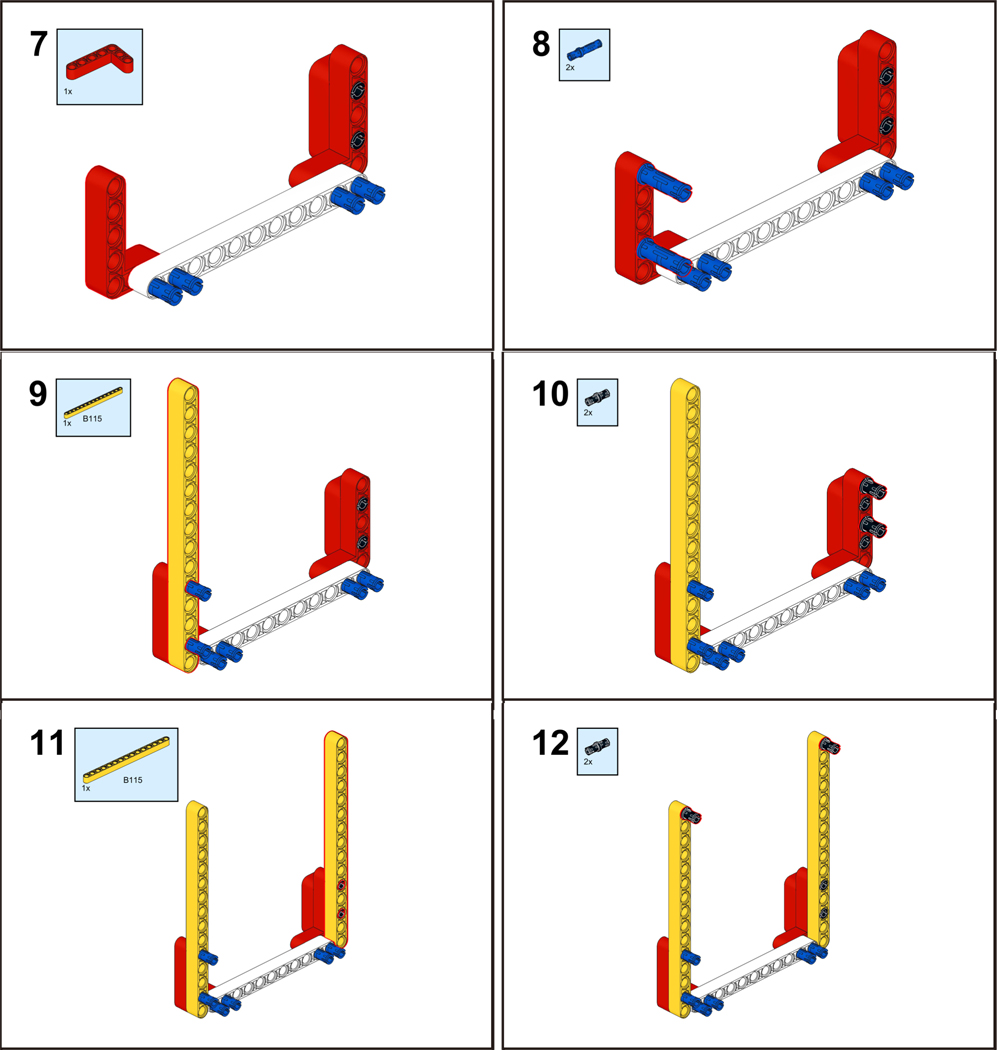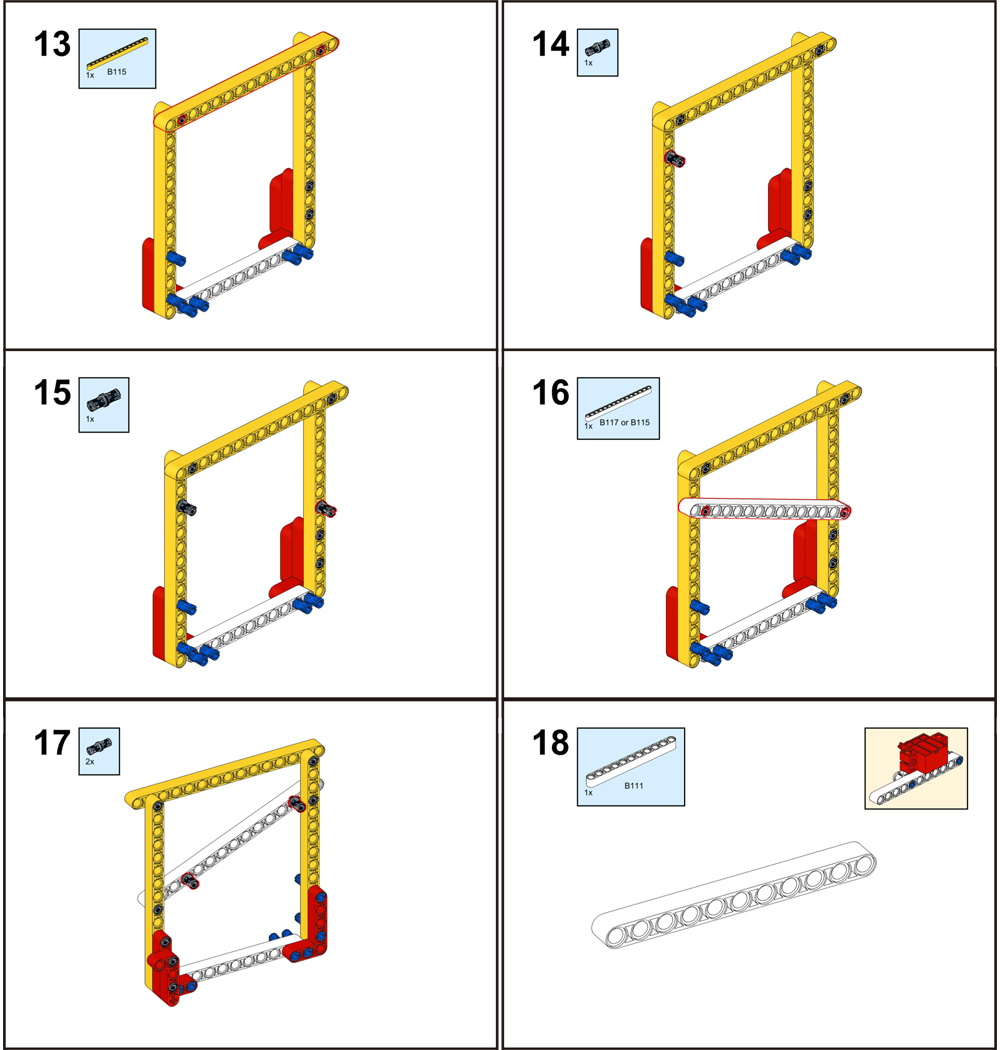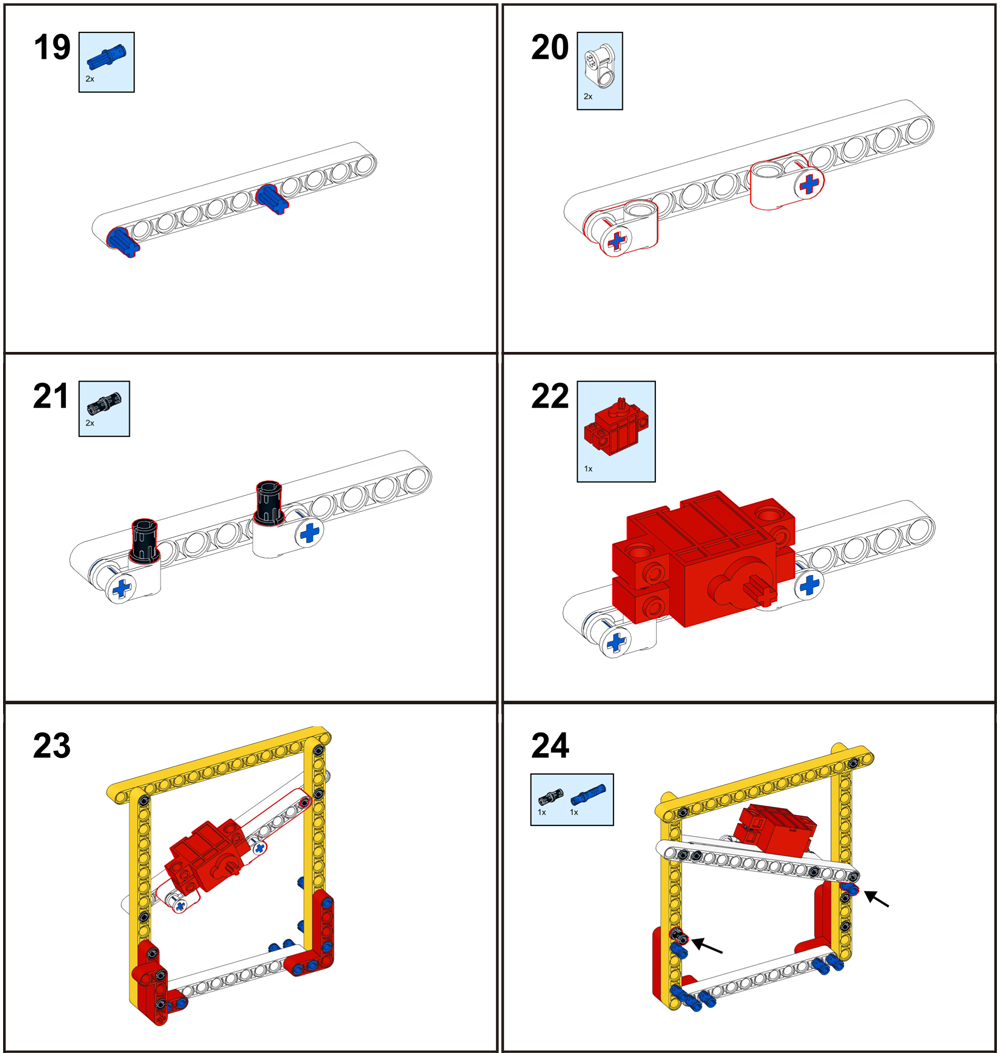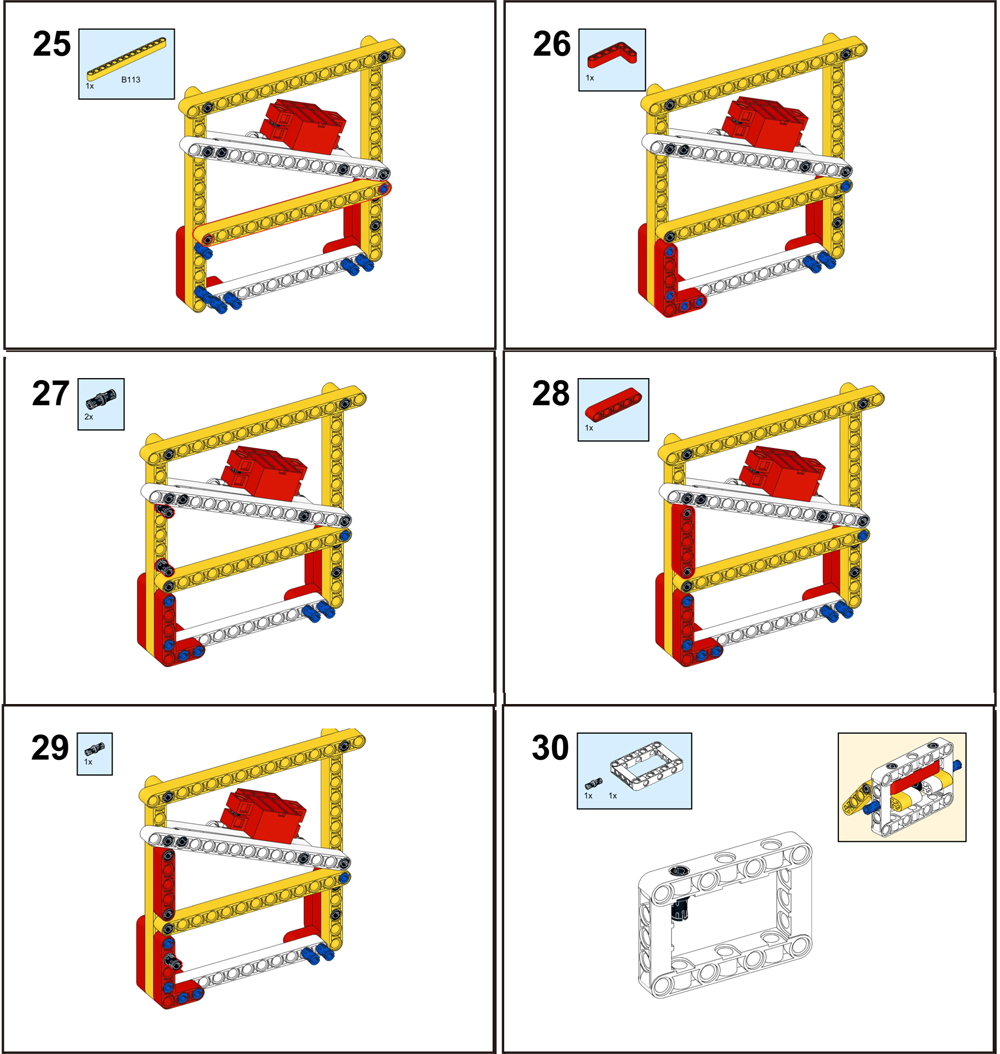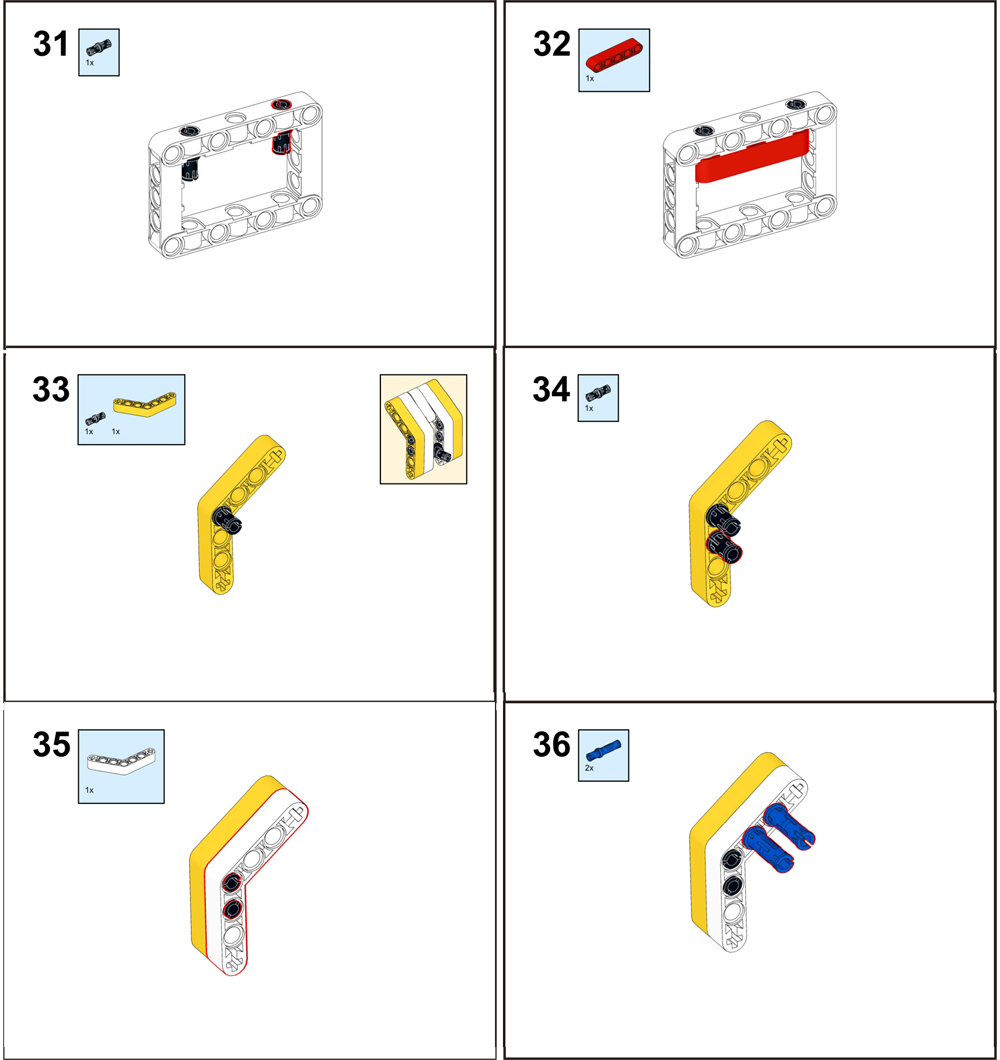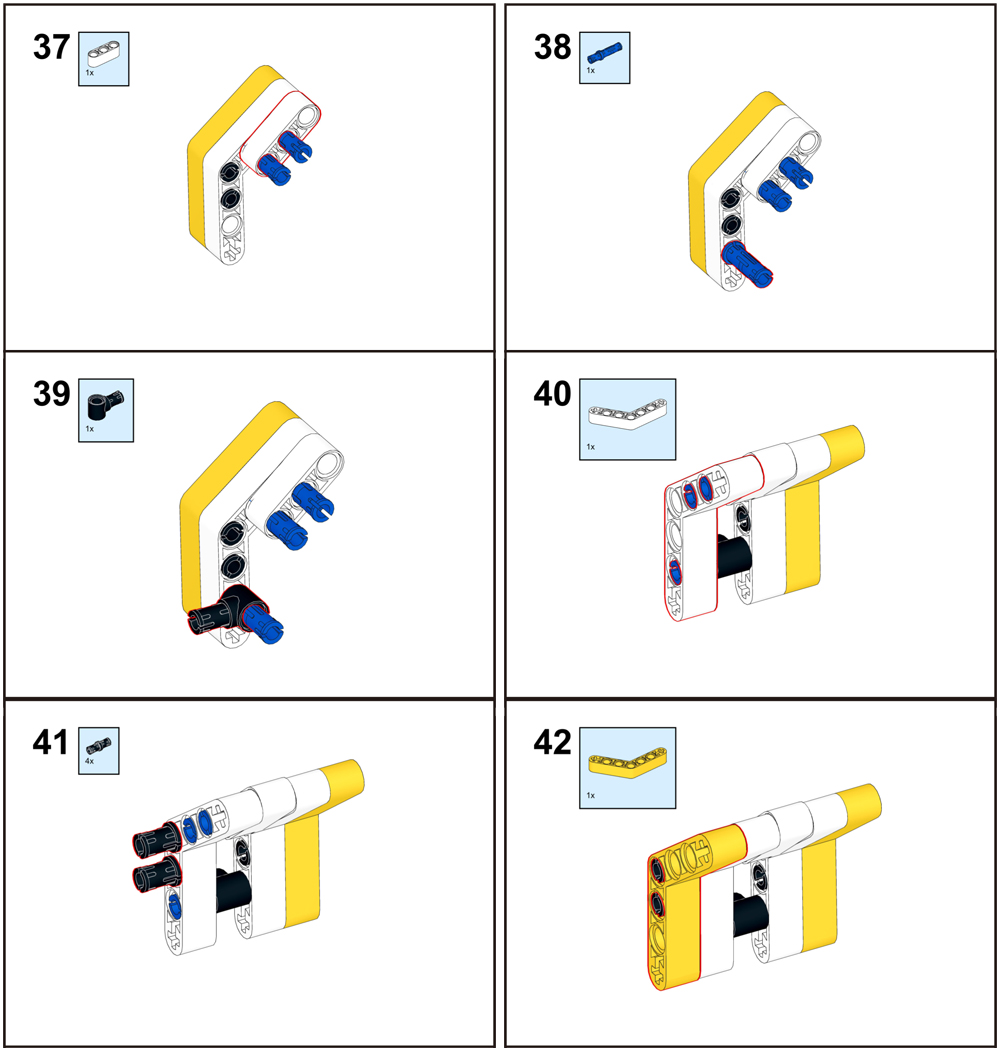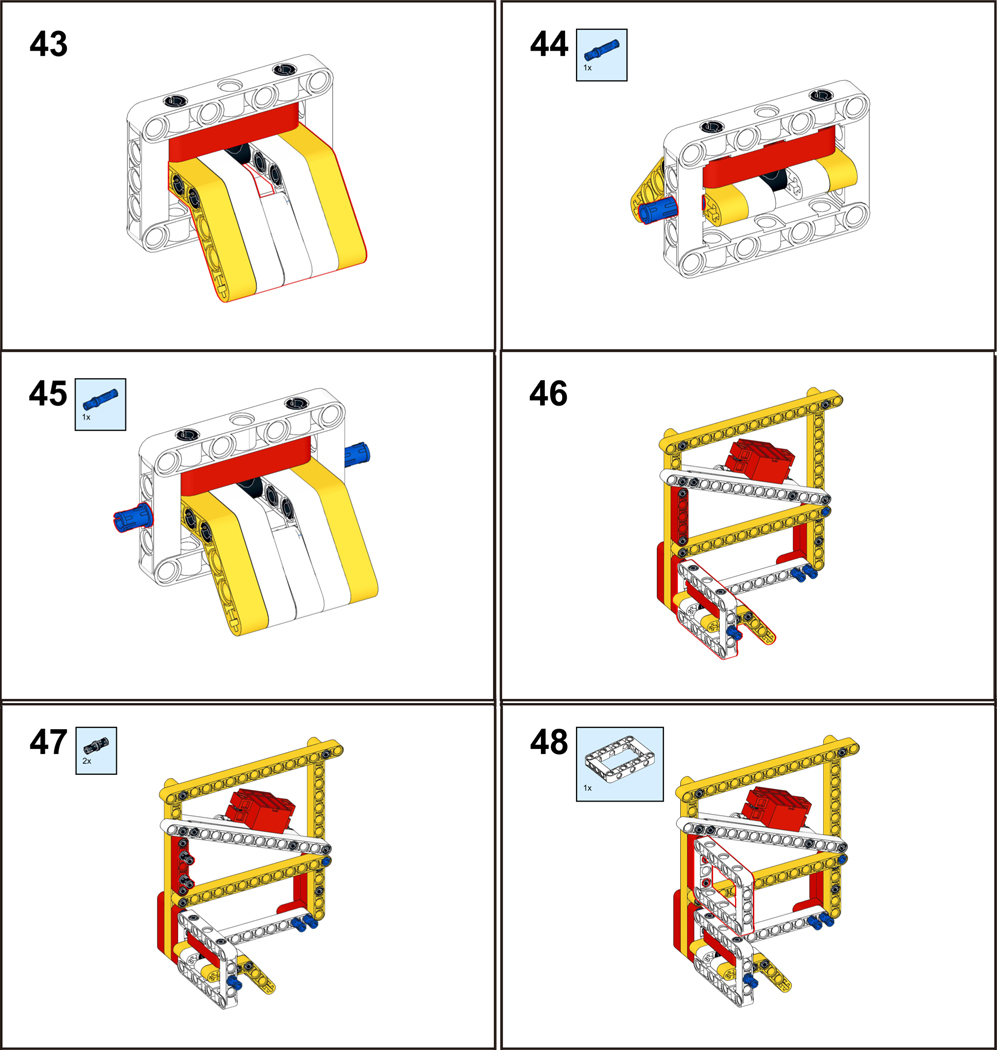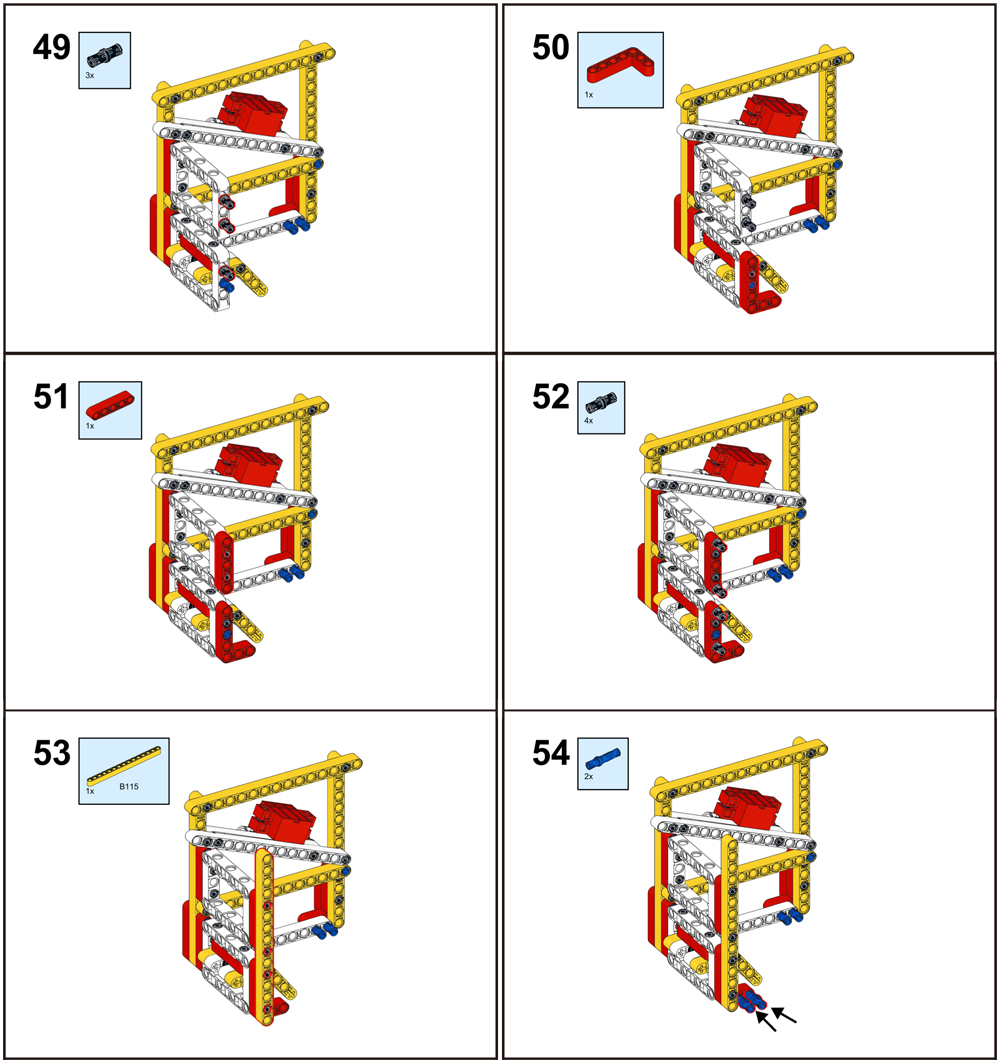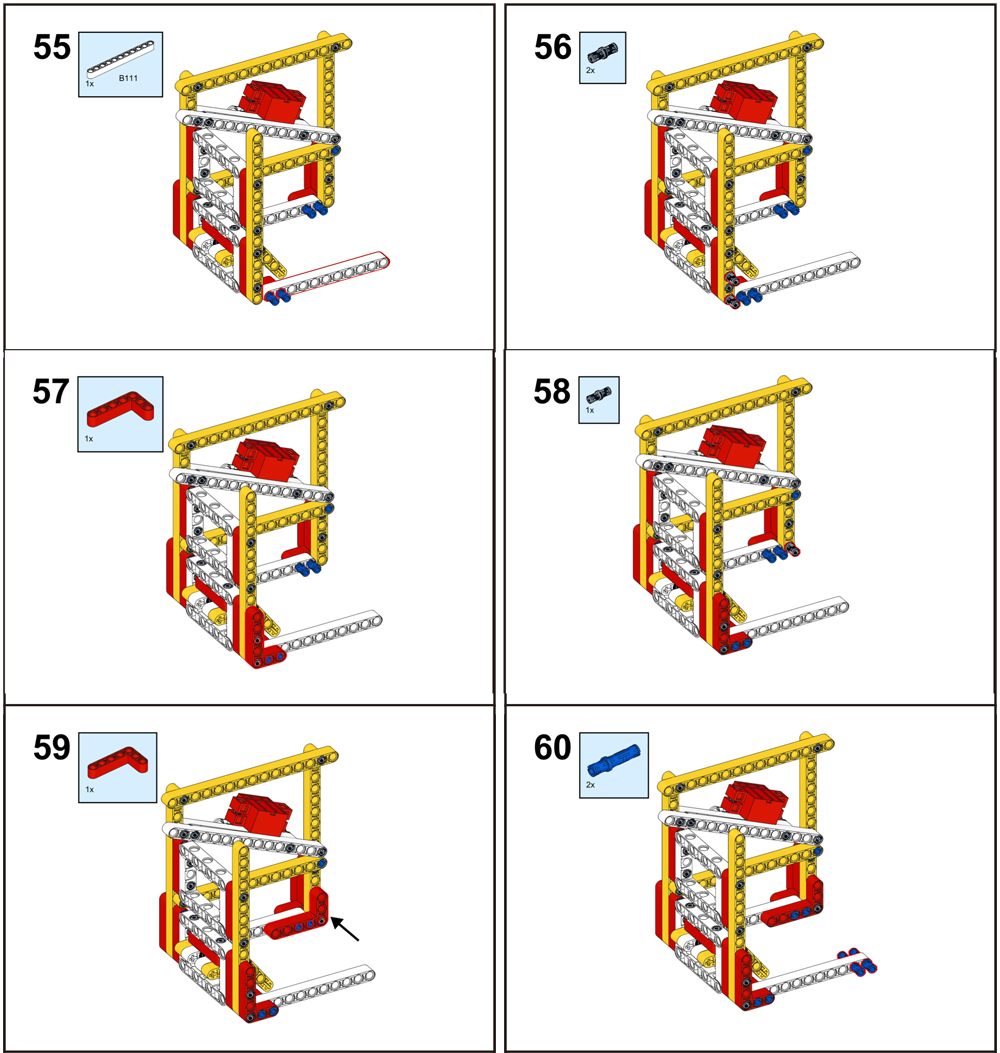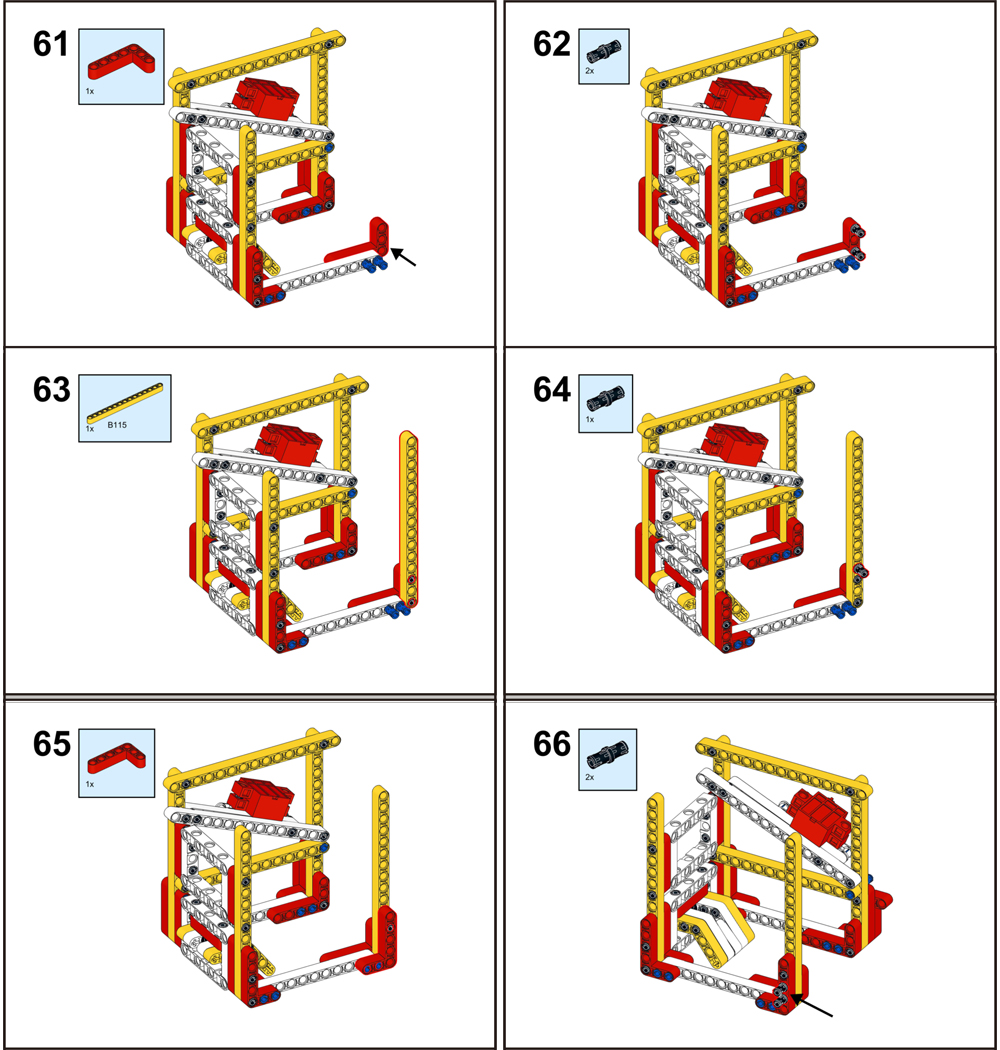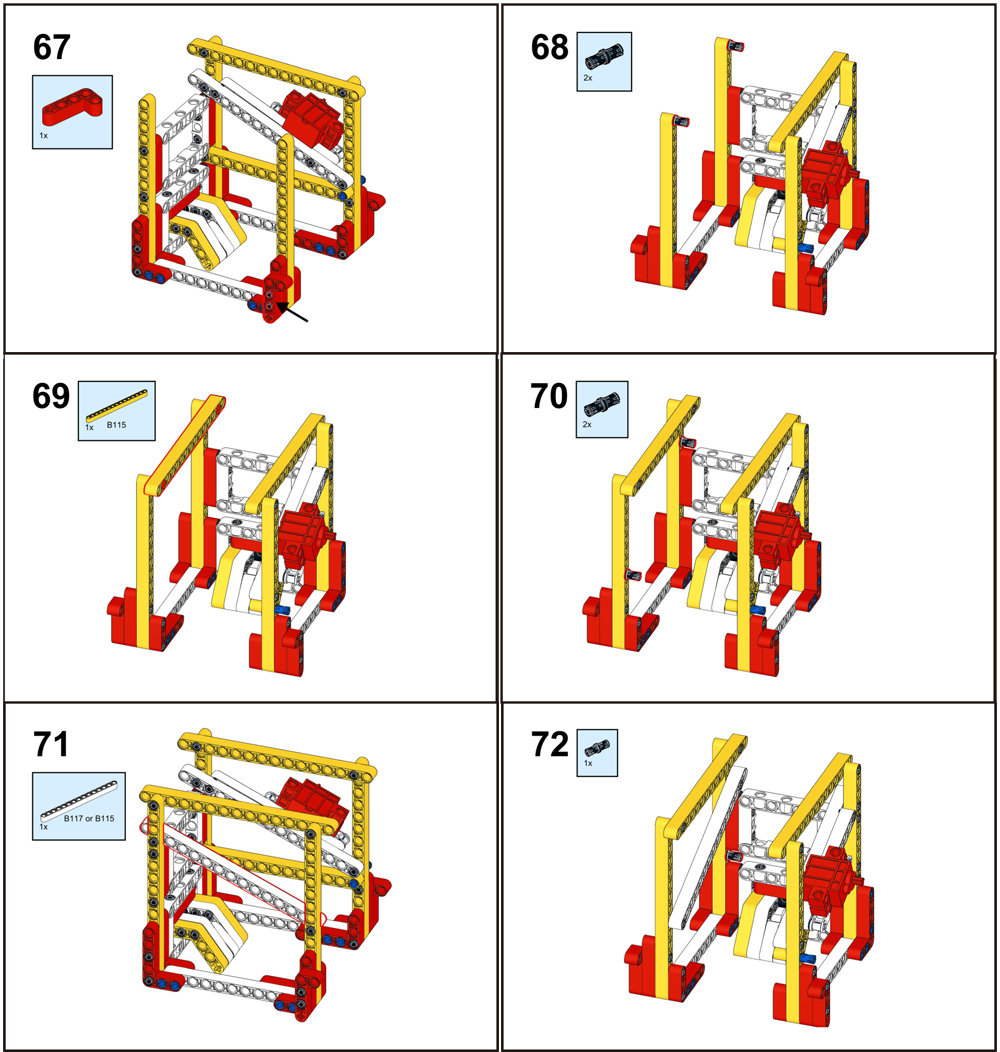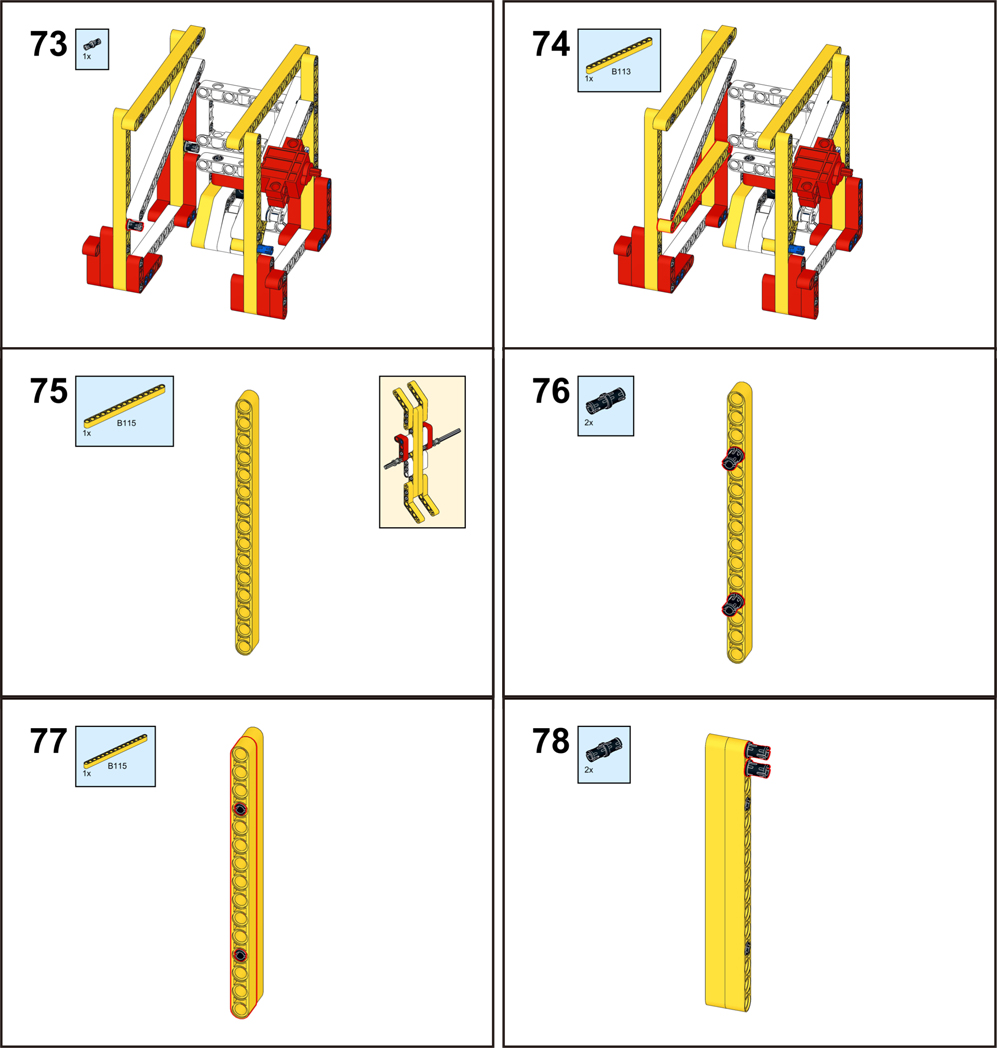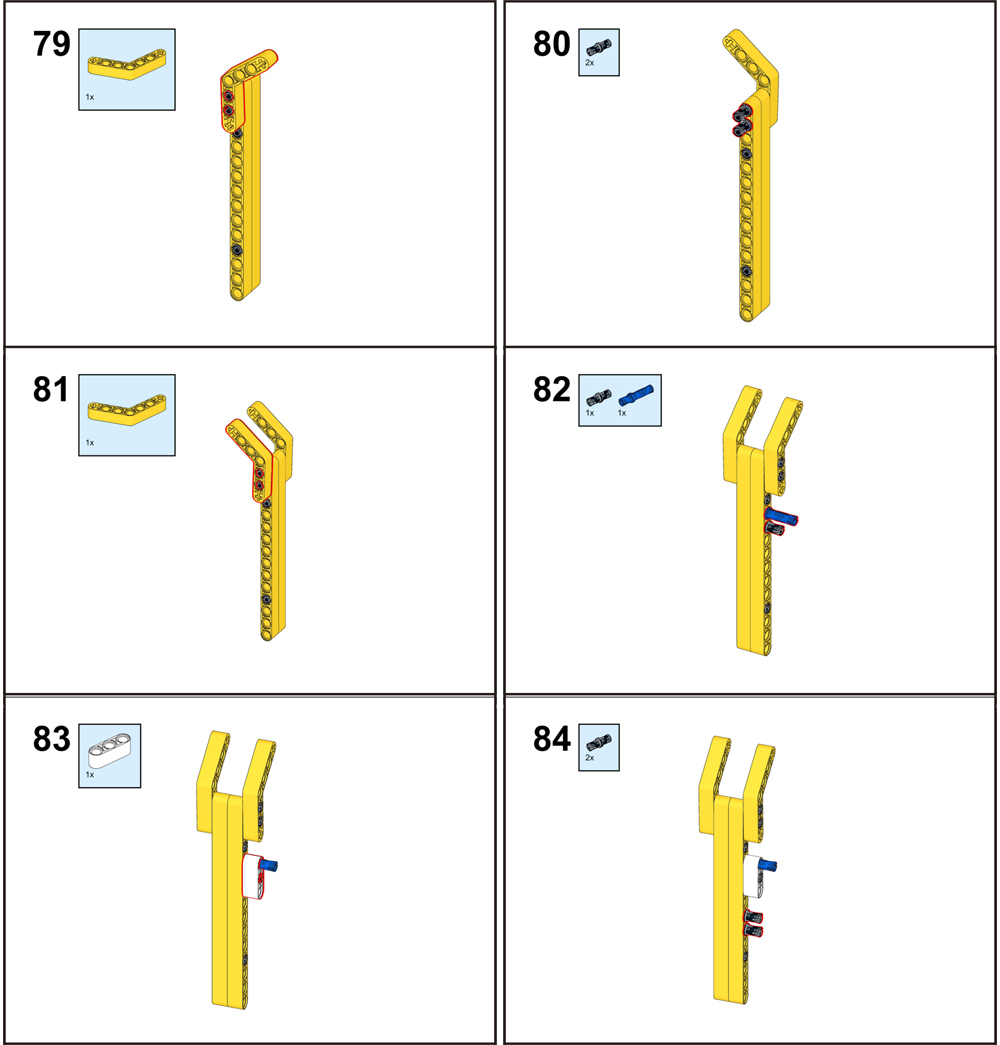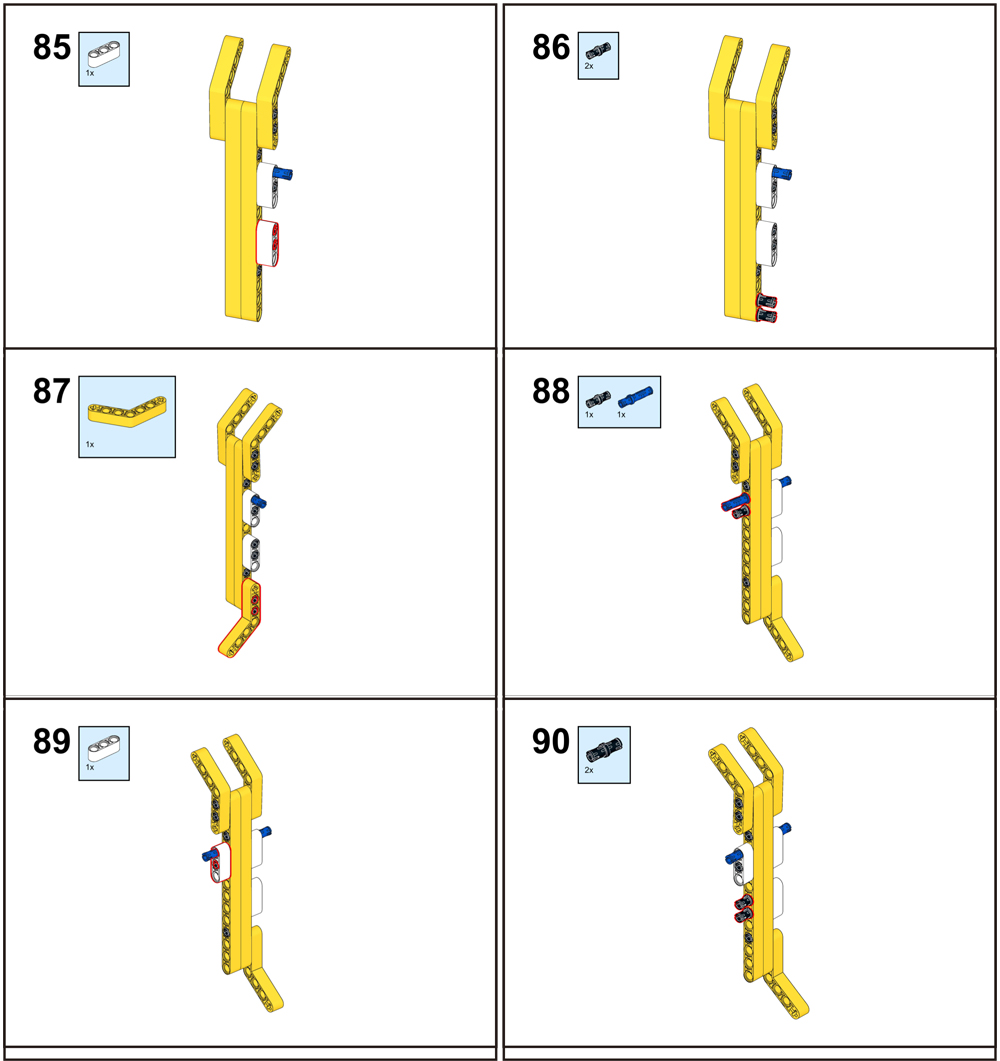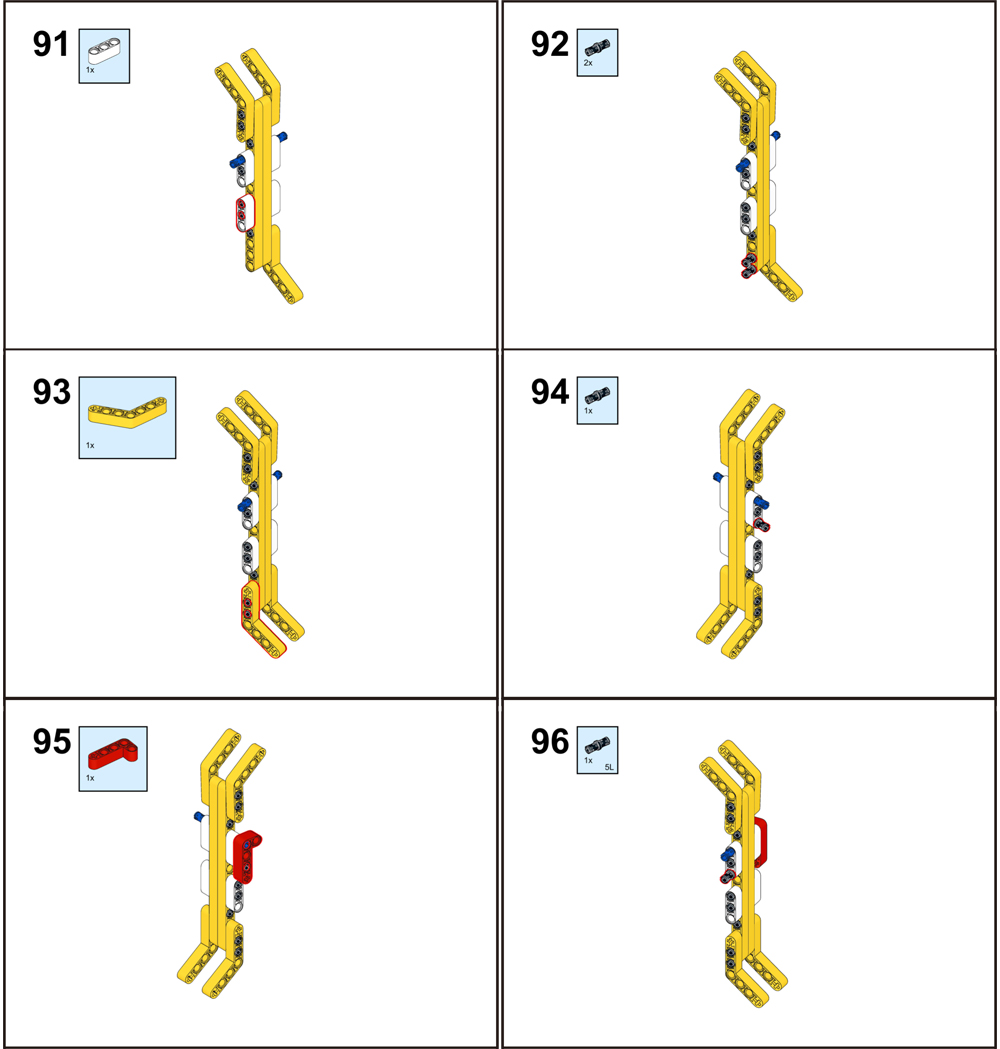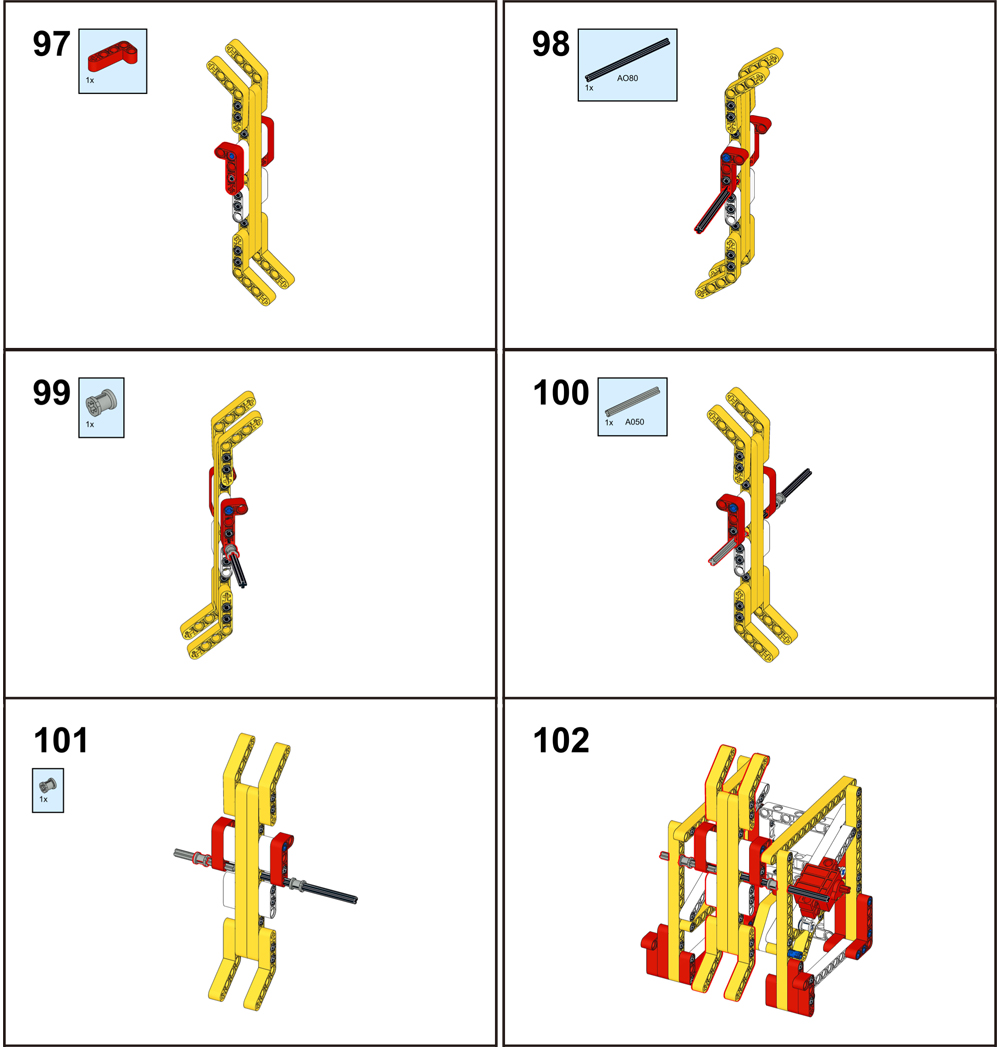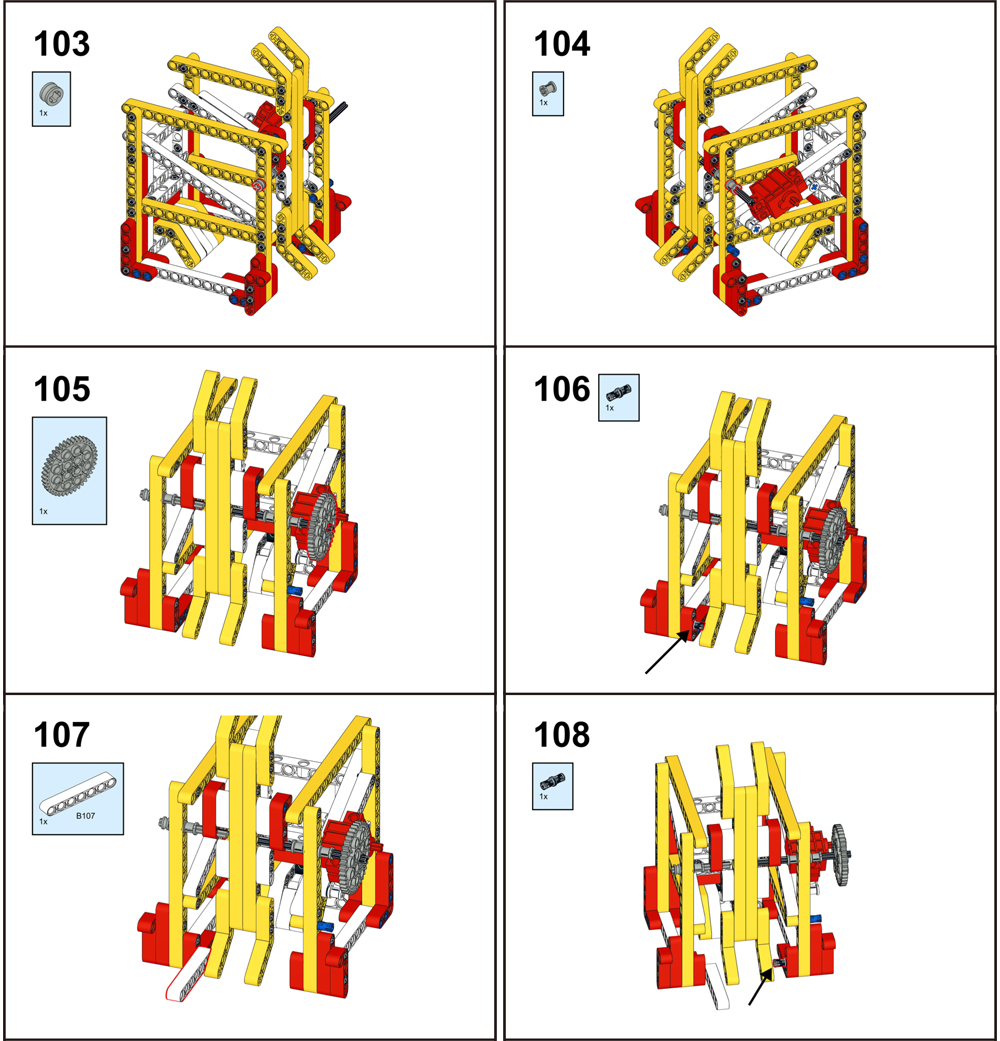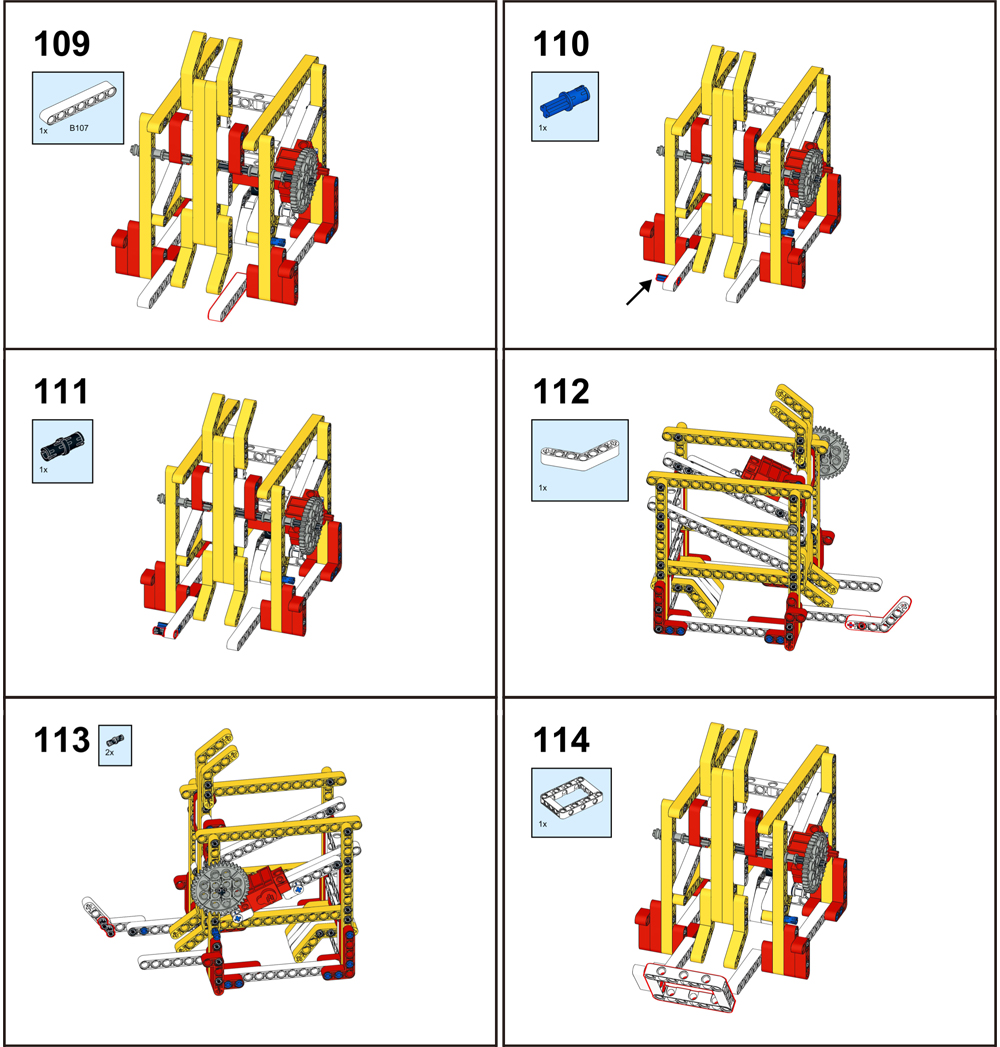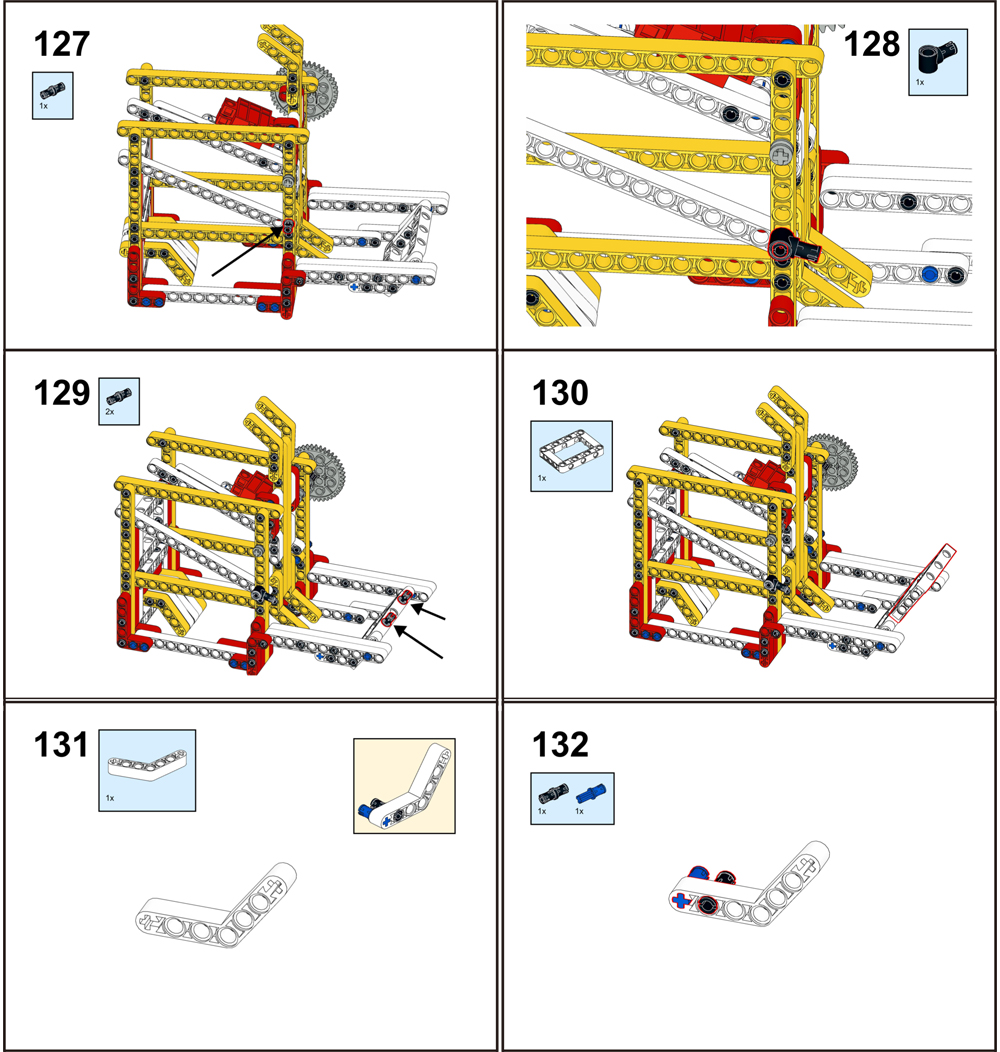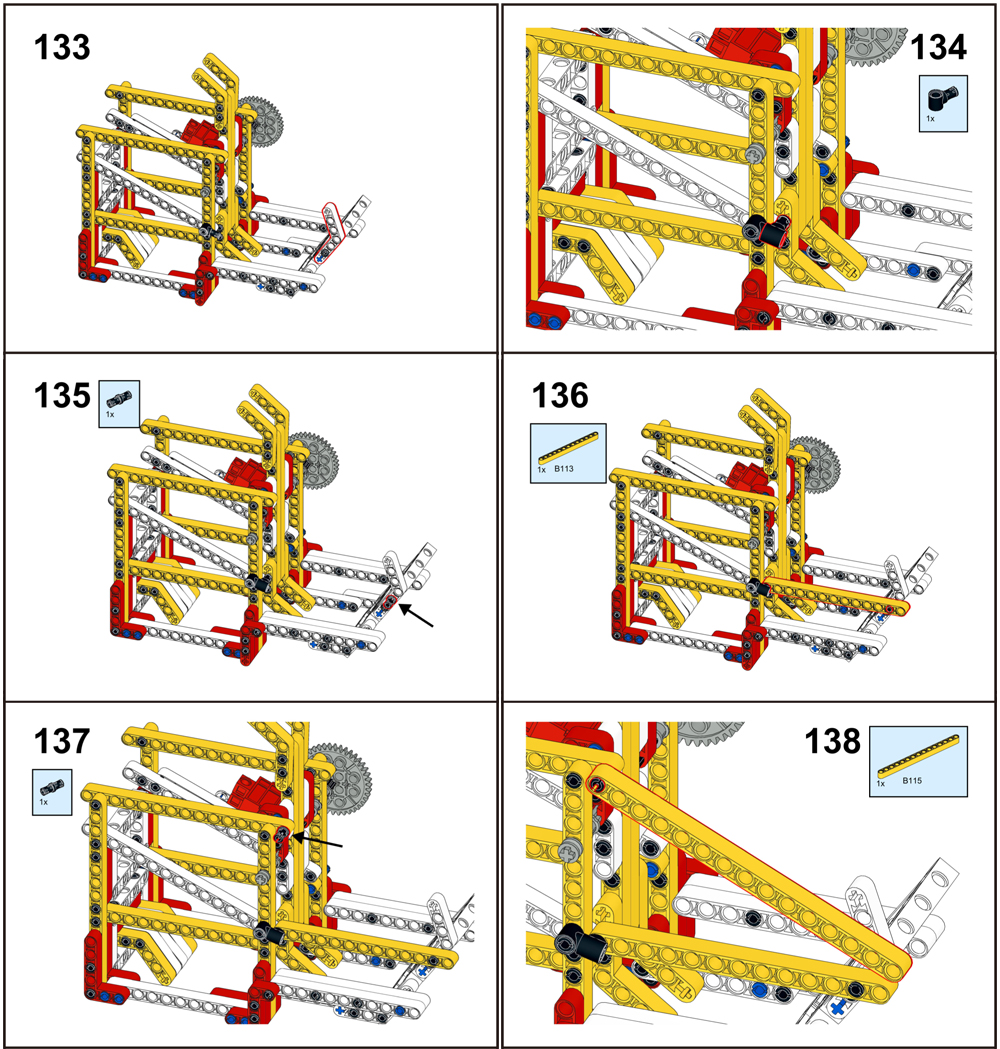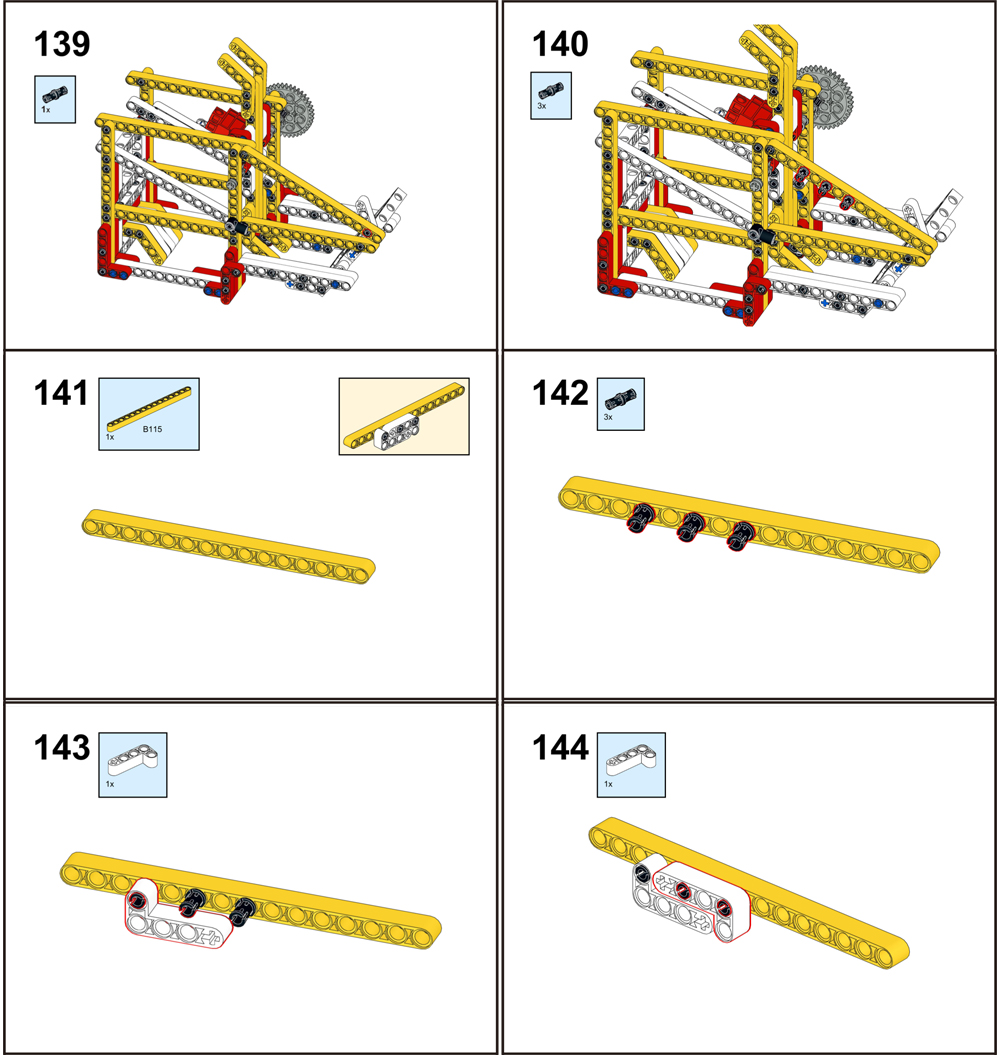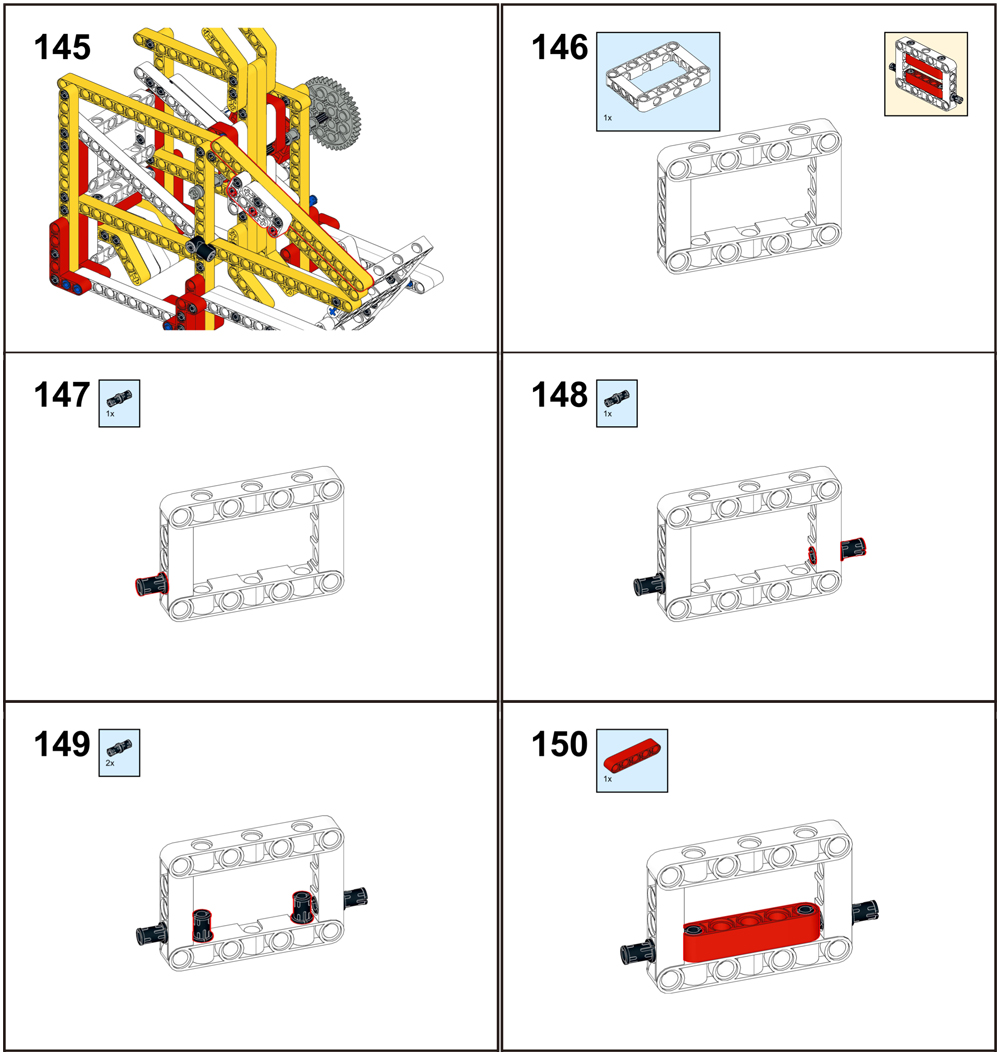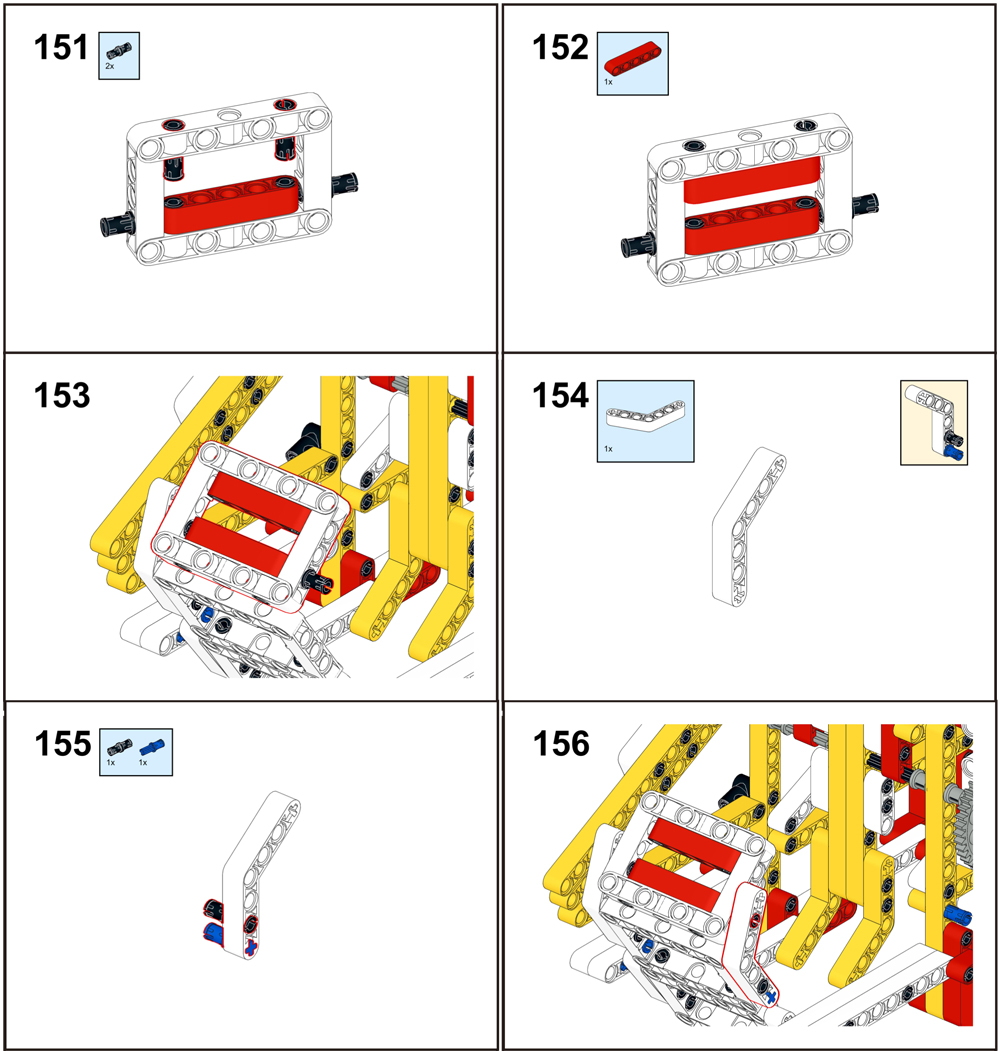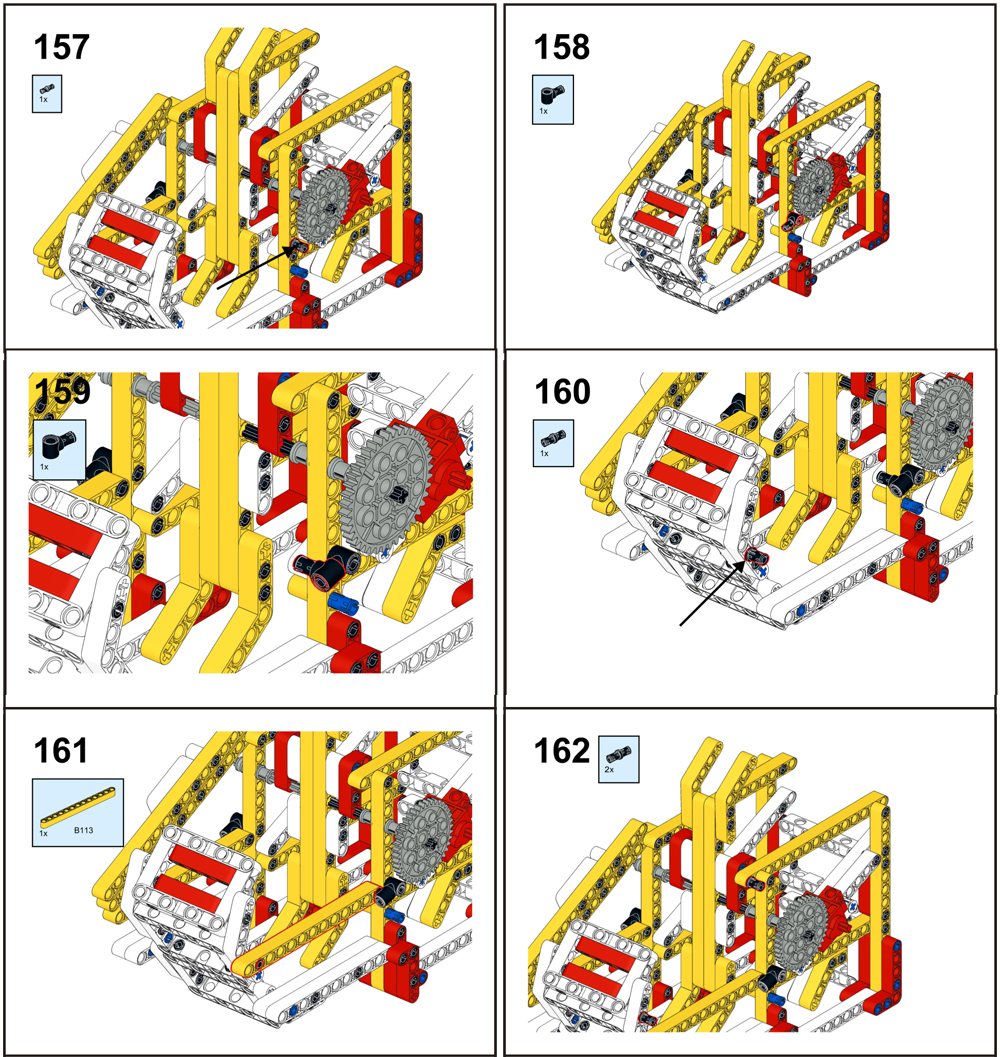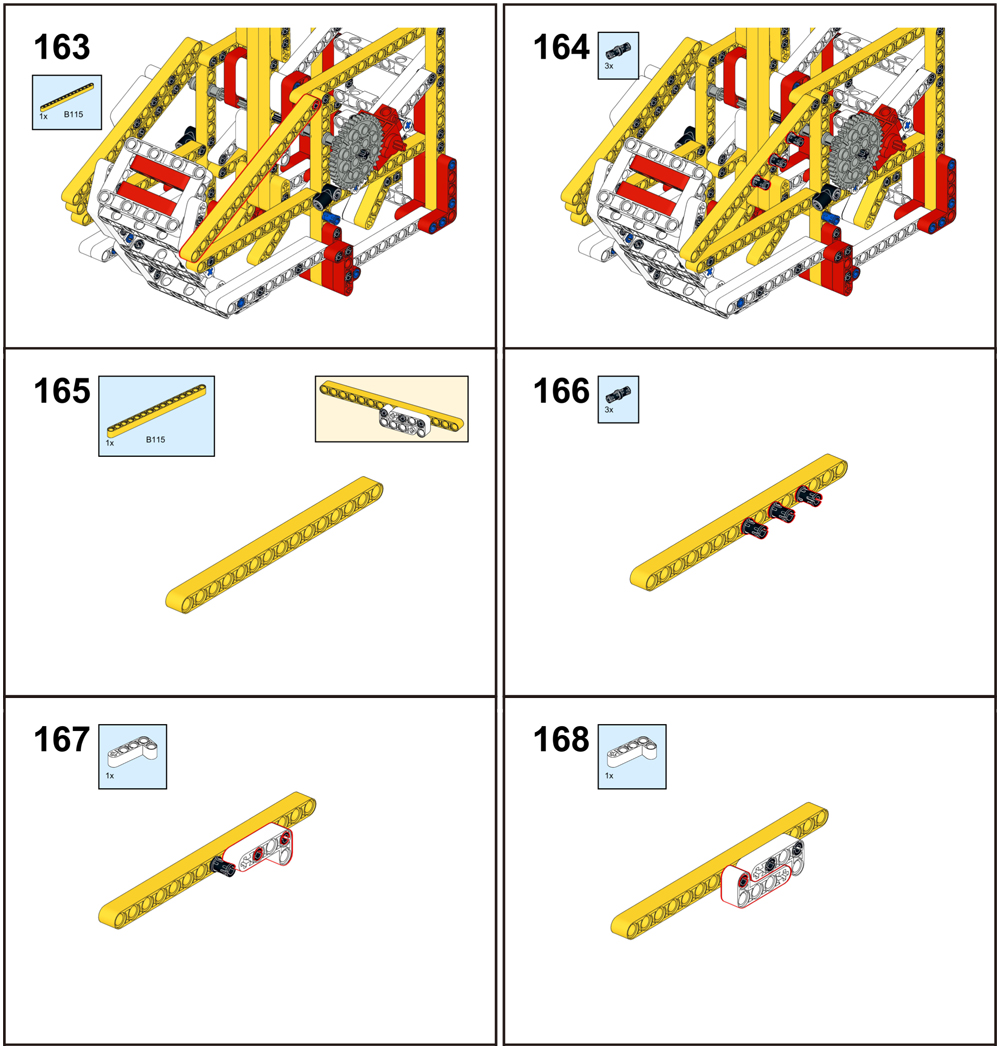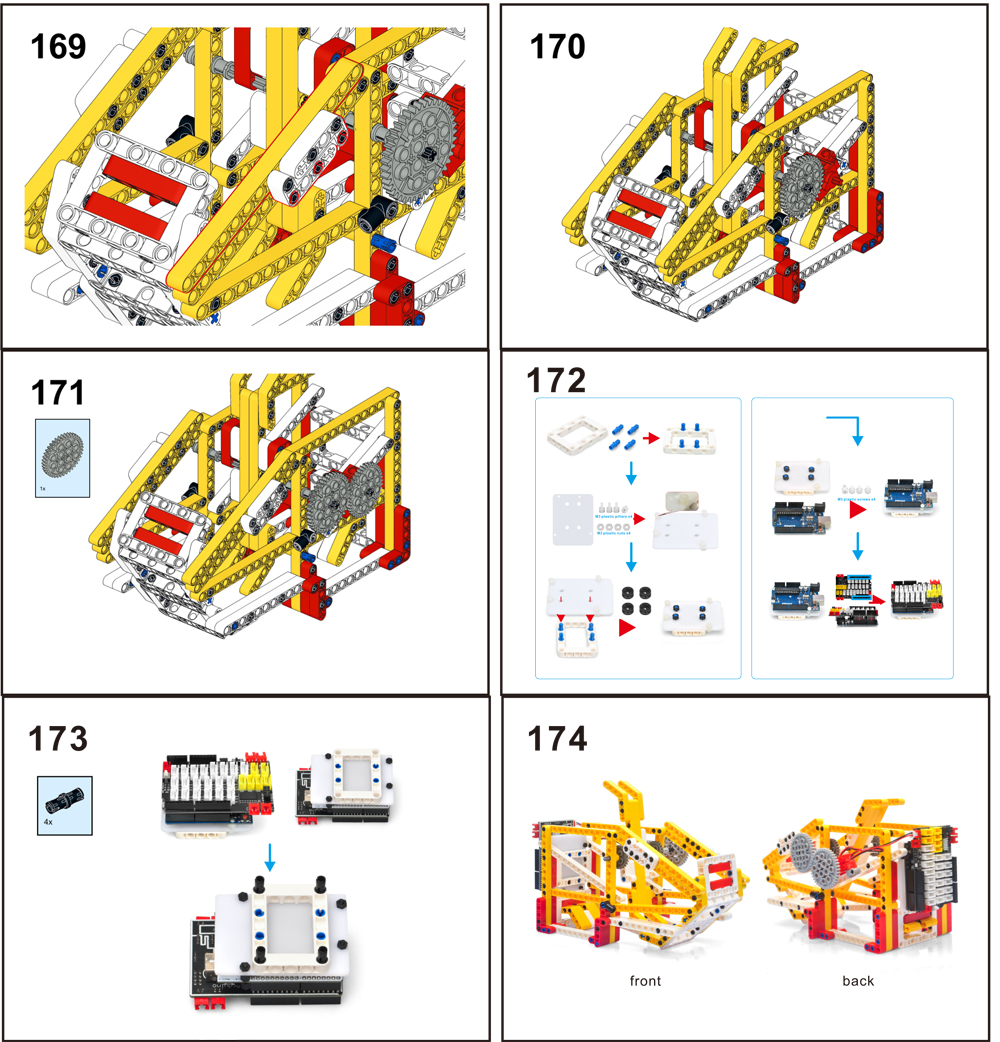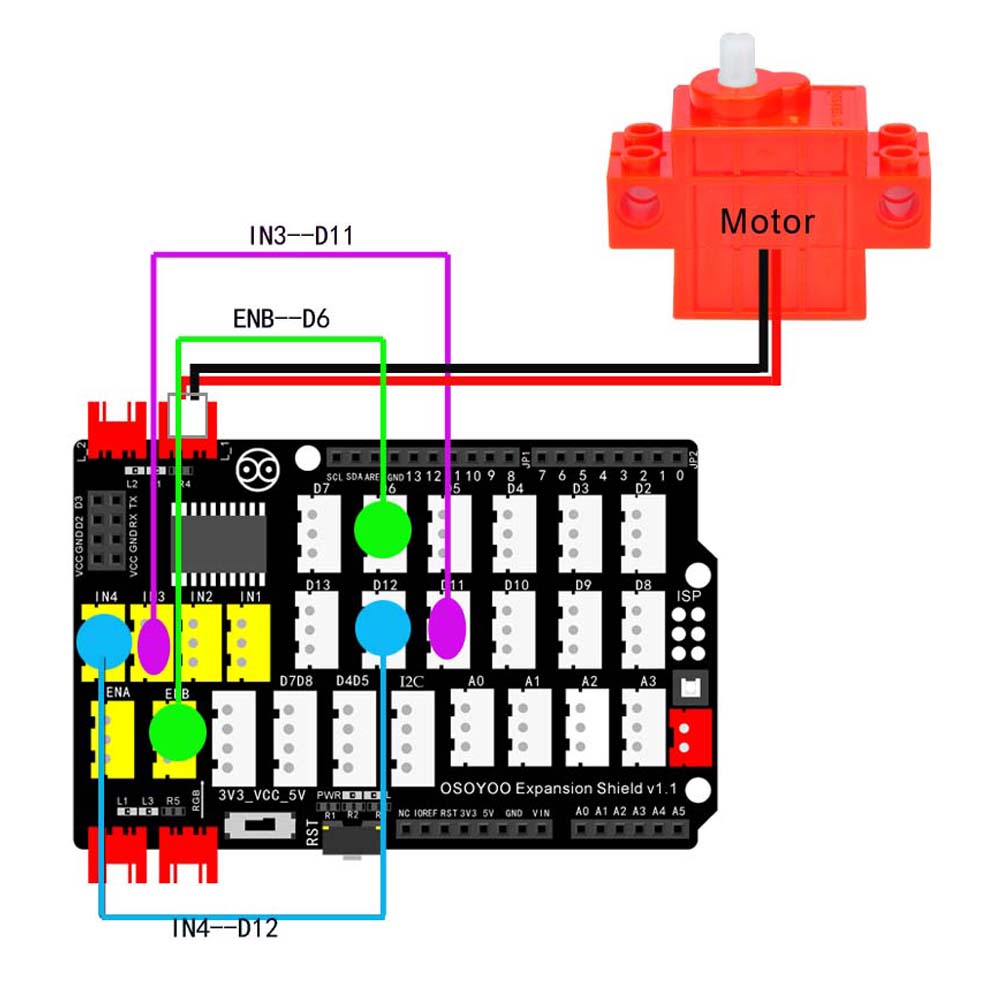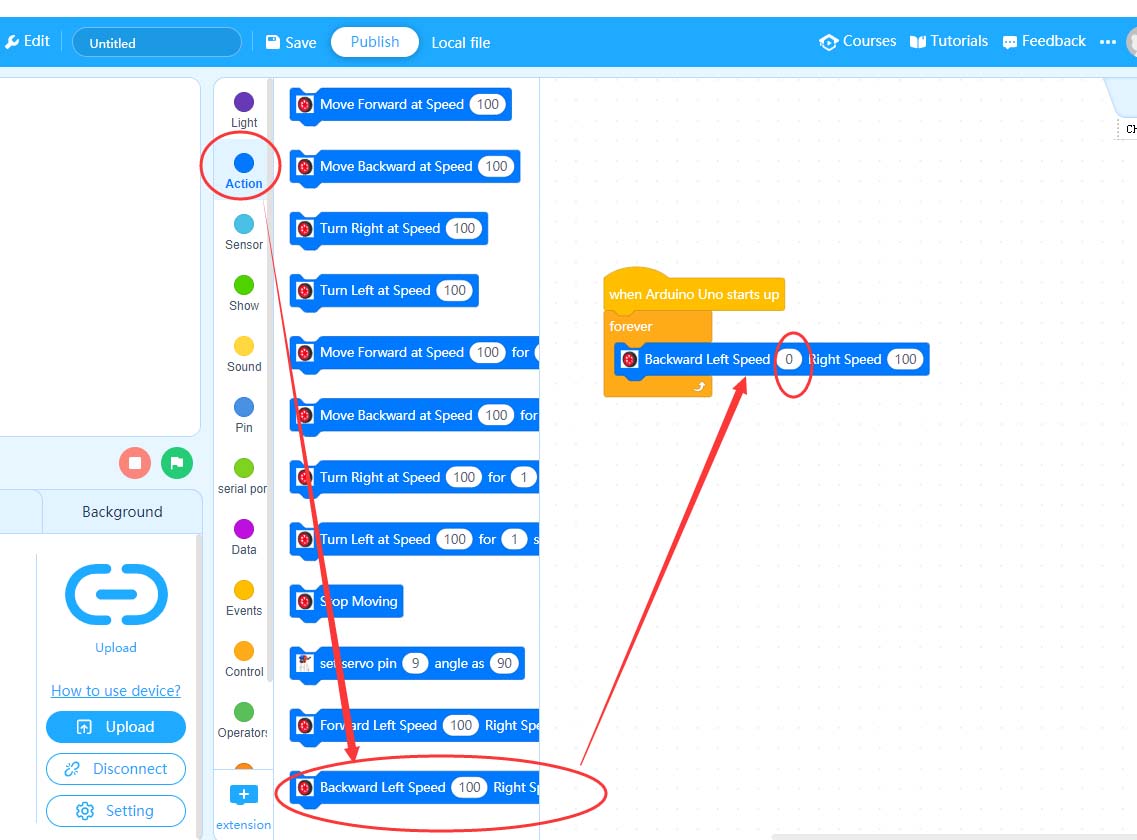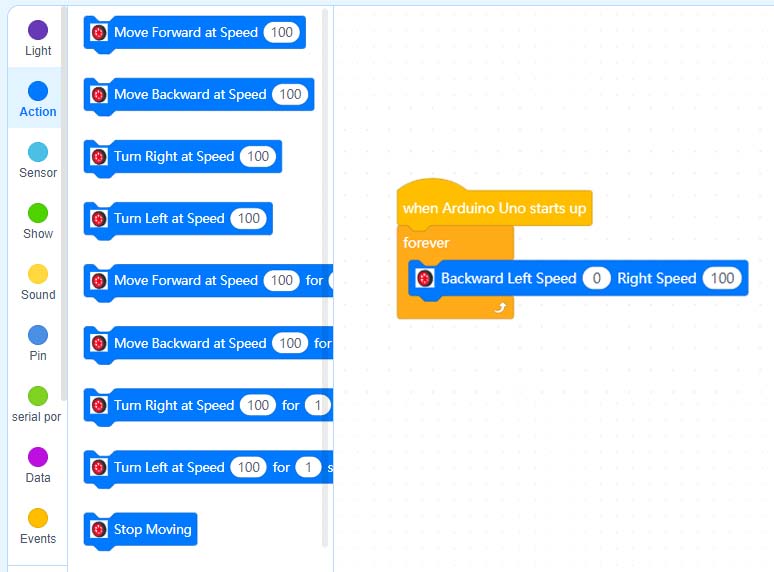Nota: Todos los productos de OSOYOO para Arduino son placas de terceros que son completamente compatibles con Arduino


Cómo construir:
Nota
1. El color del bloque de construcción está sujeto al producto real, lo que no afecta su uso.
2. El color de la placa Magic I/O de OSOYOO no afecta la instalación.
PDF tutorial:https://osoyoo.com/picture/Block_kit/lesson4/lesson4.pdf
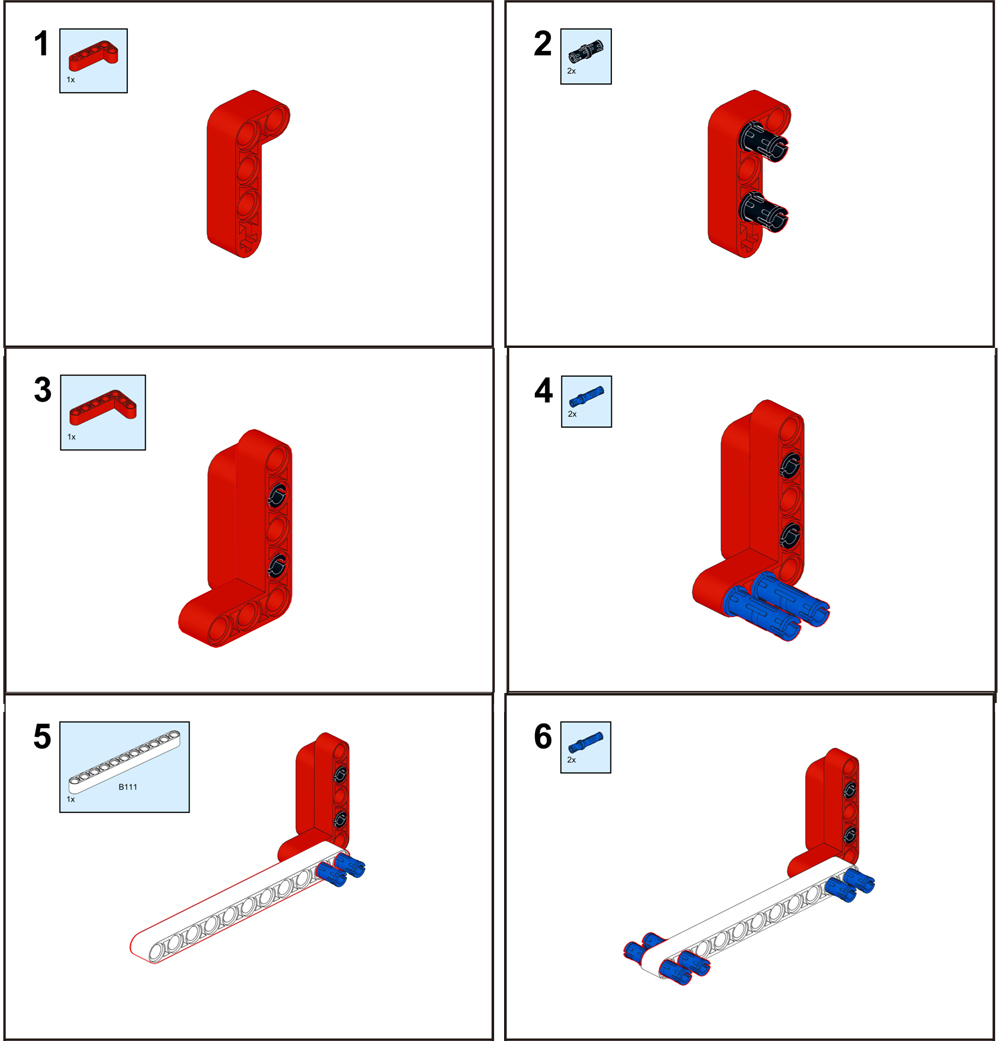
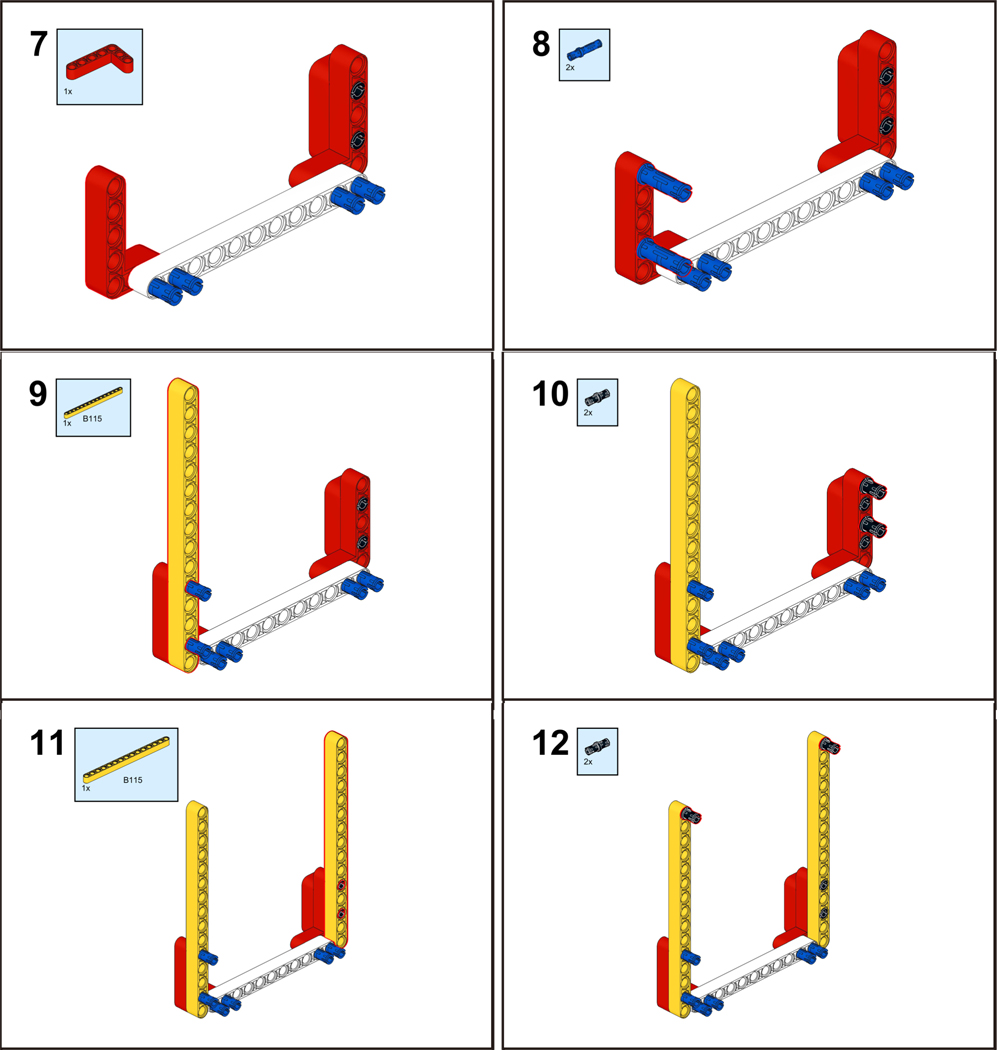
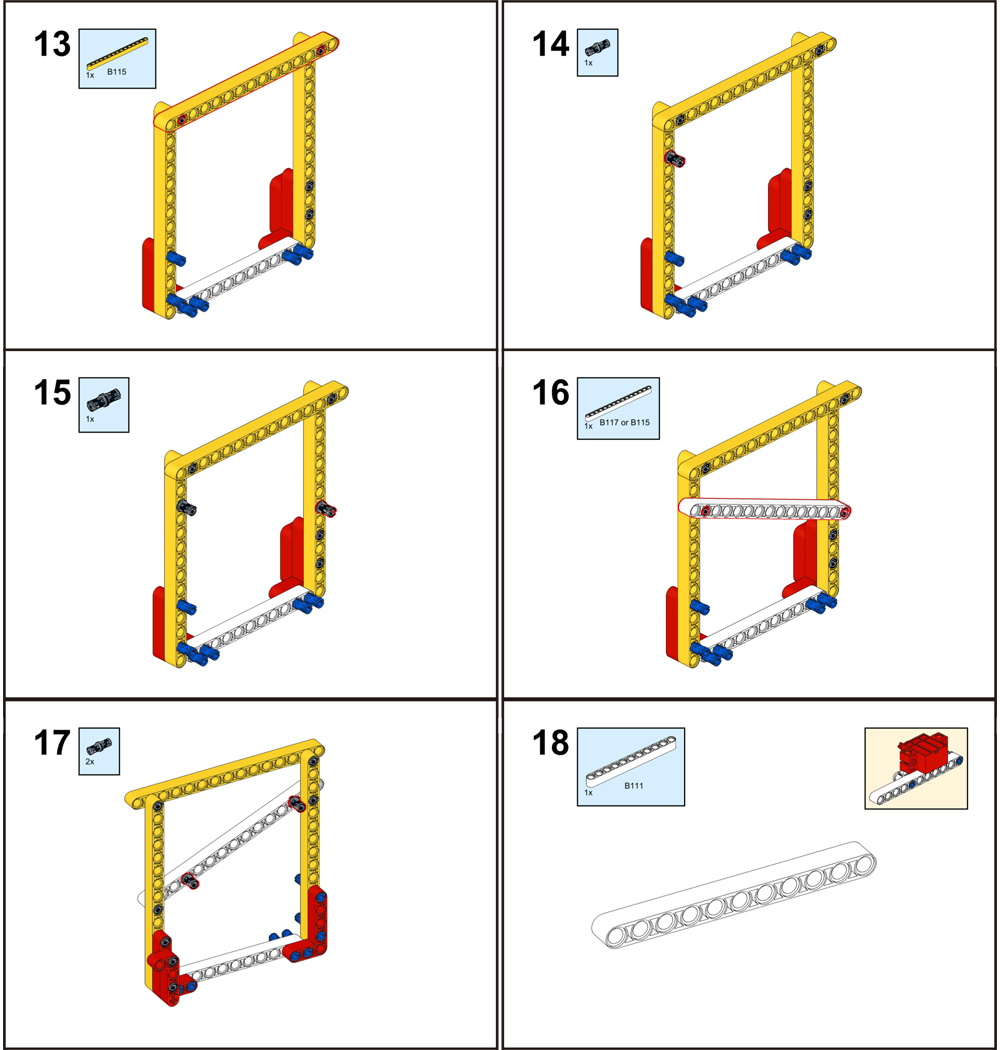
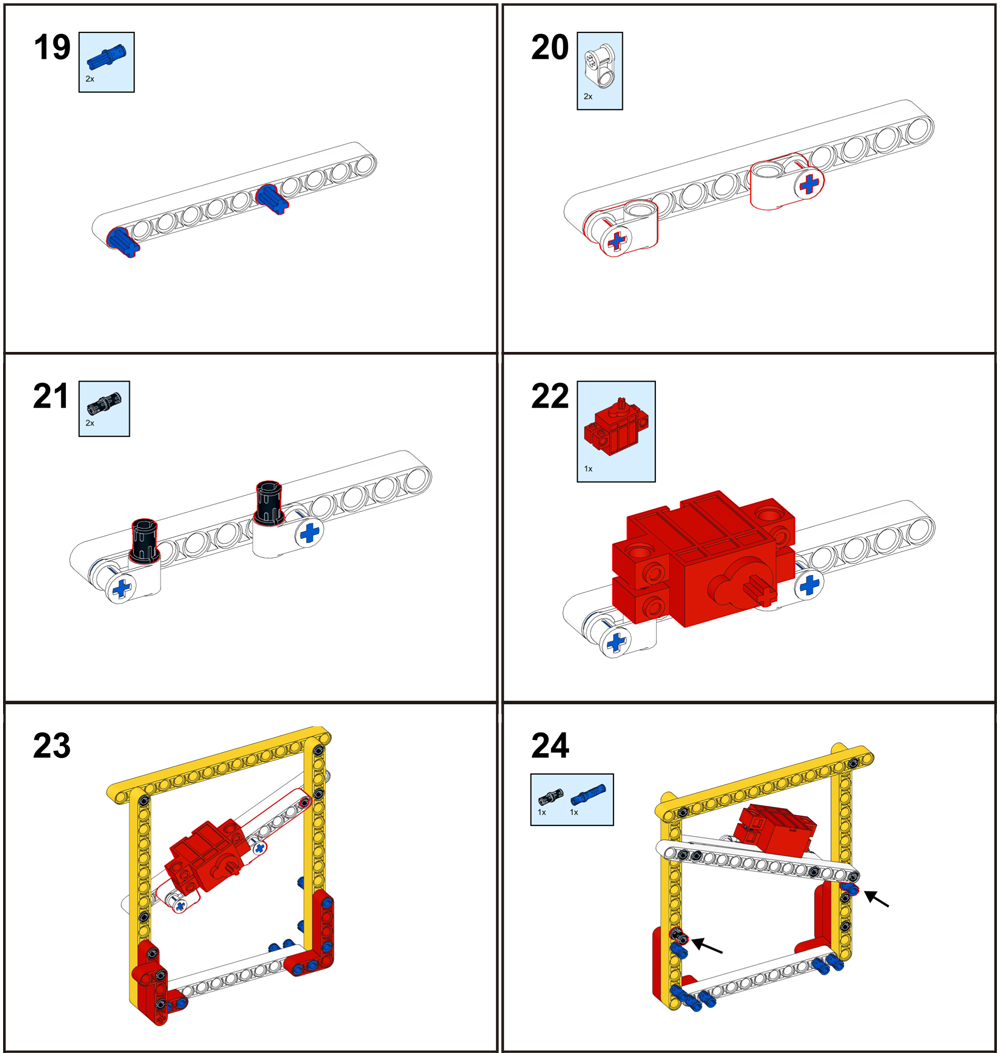
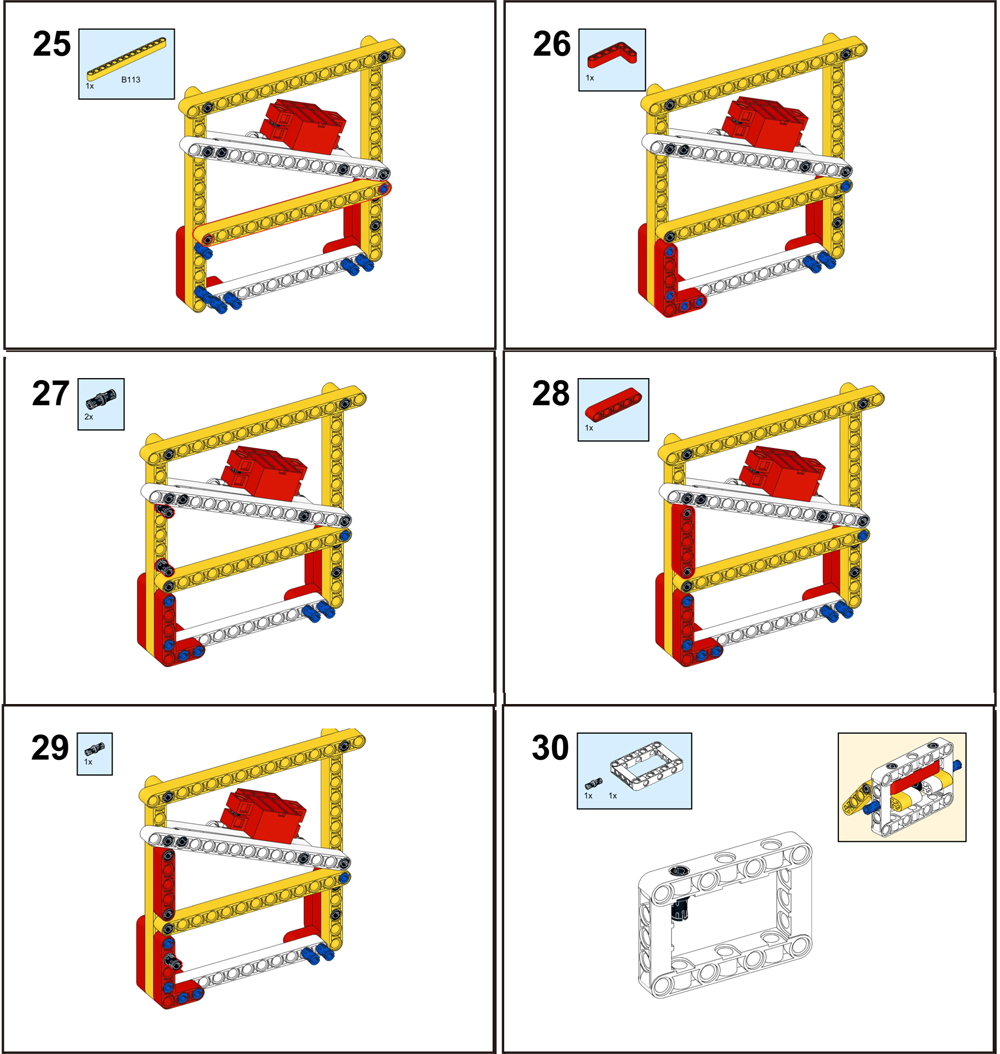
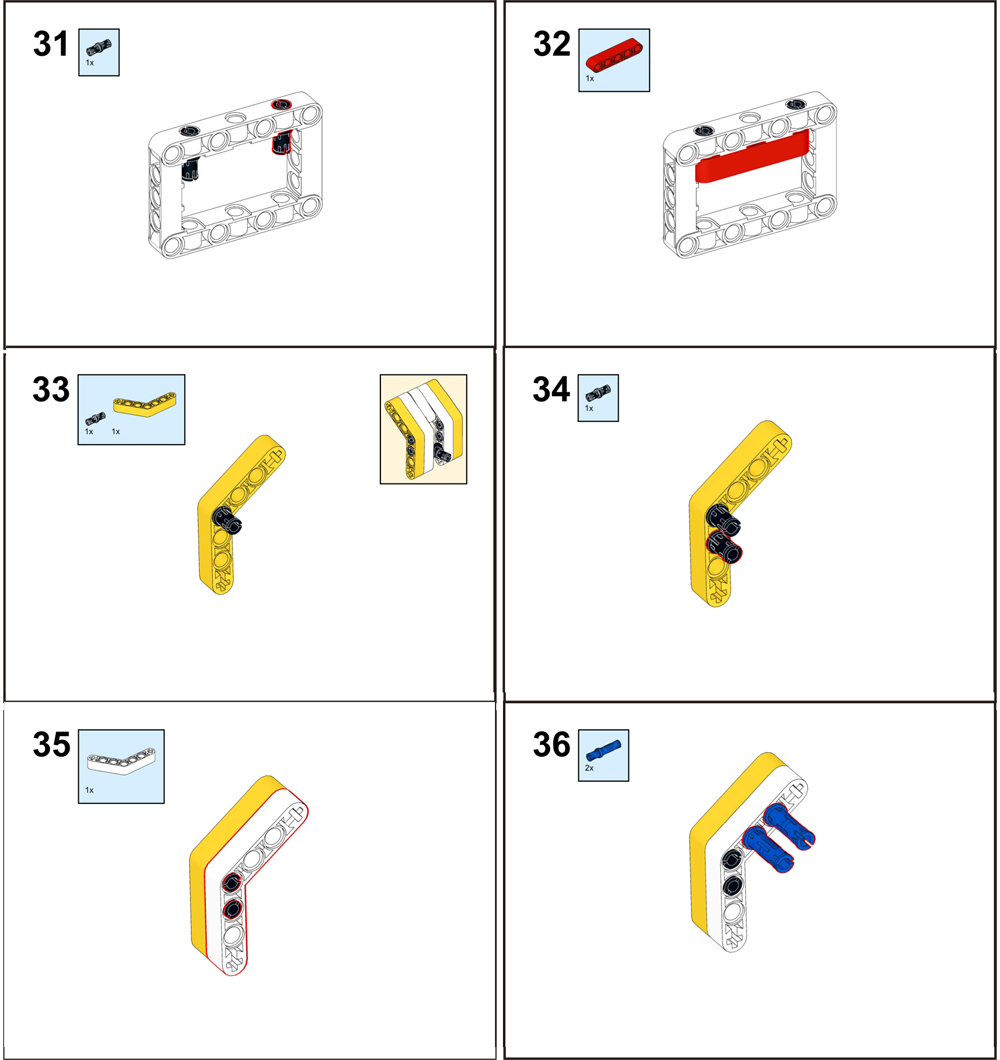
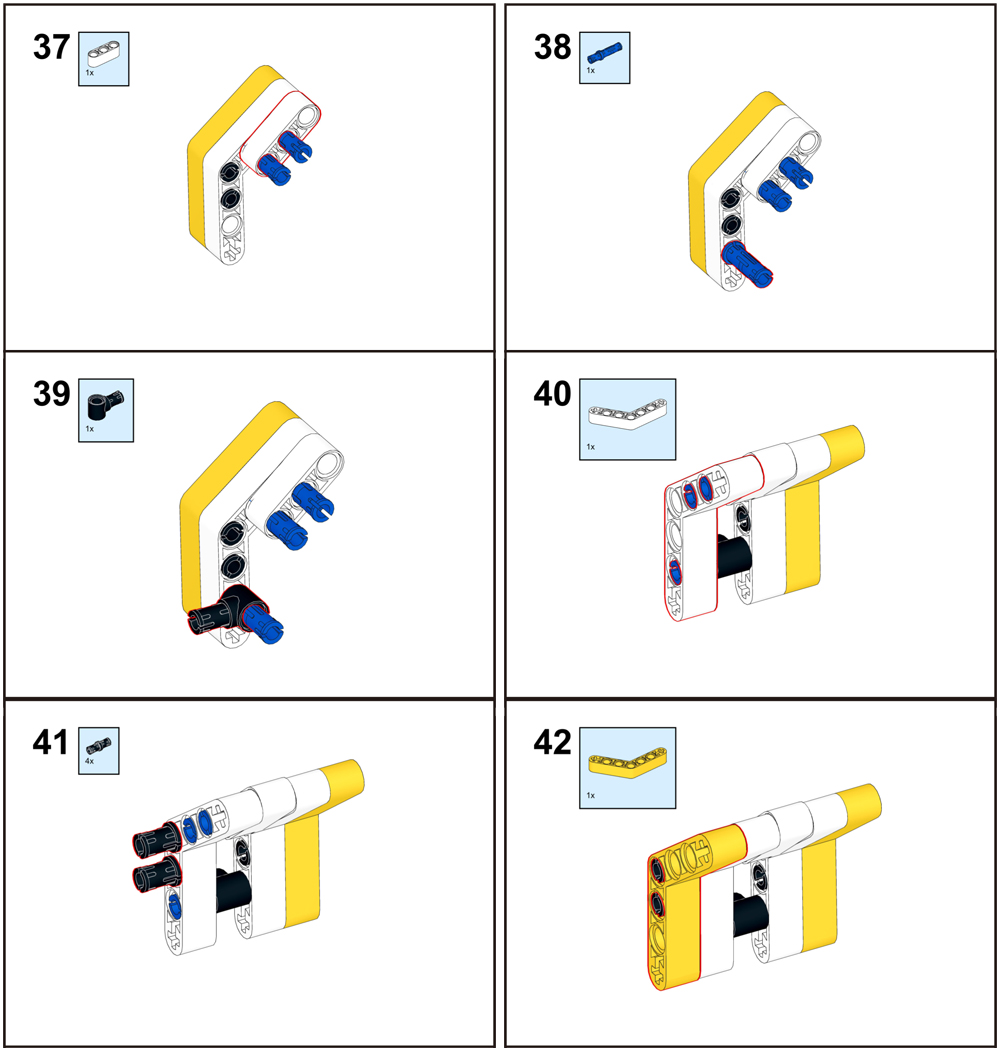
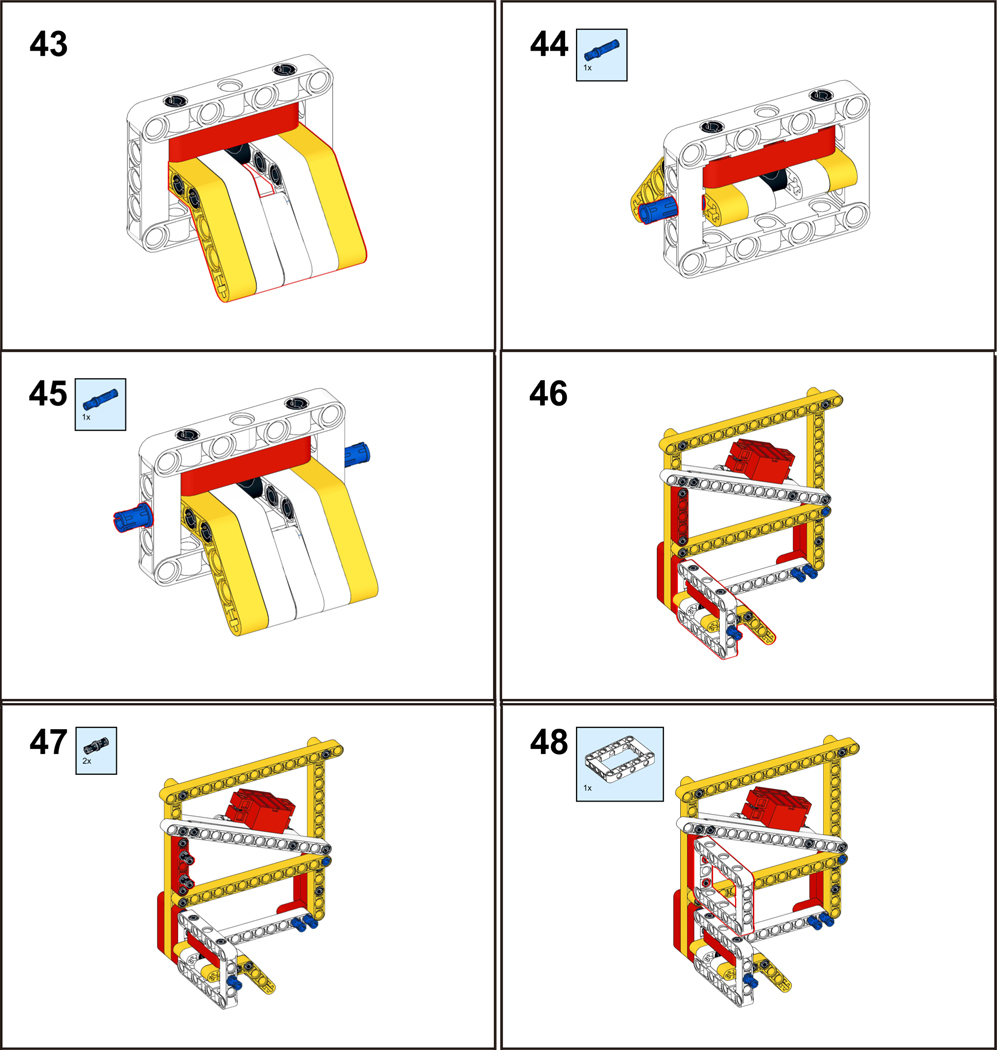
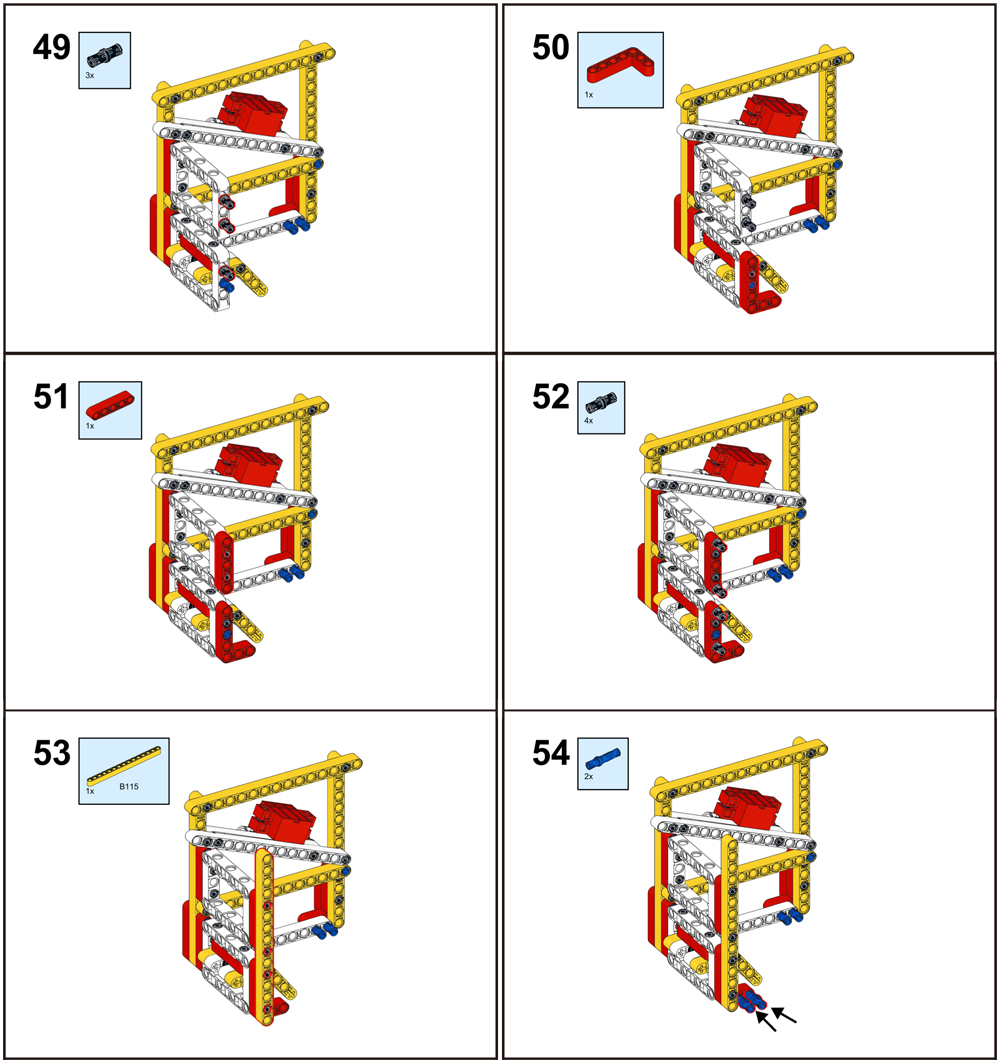
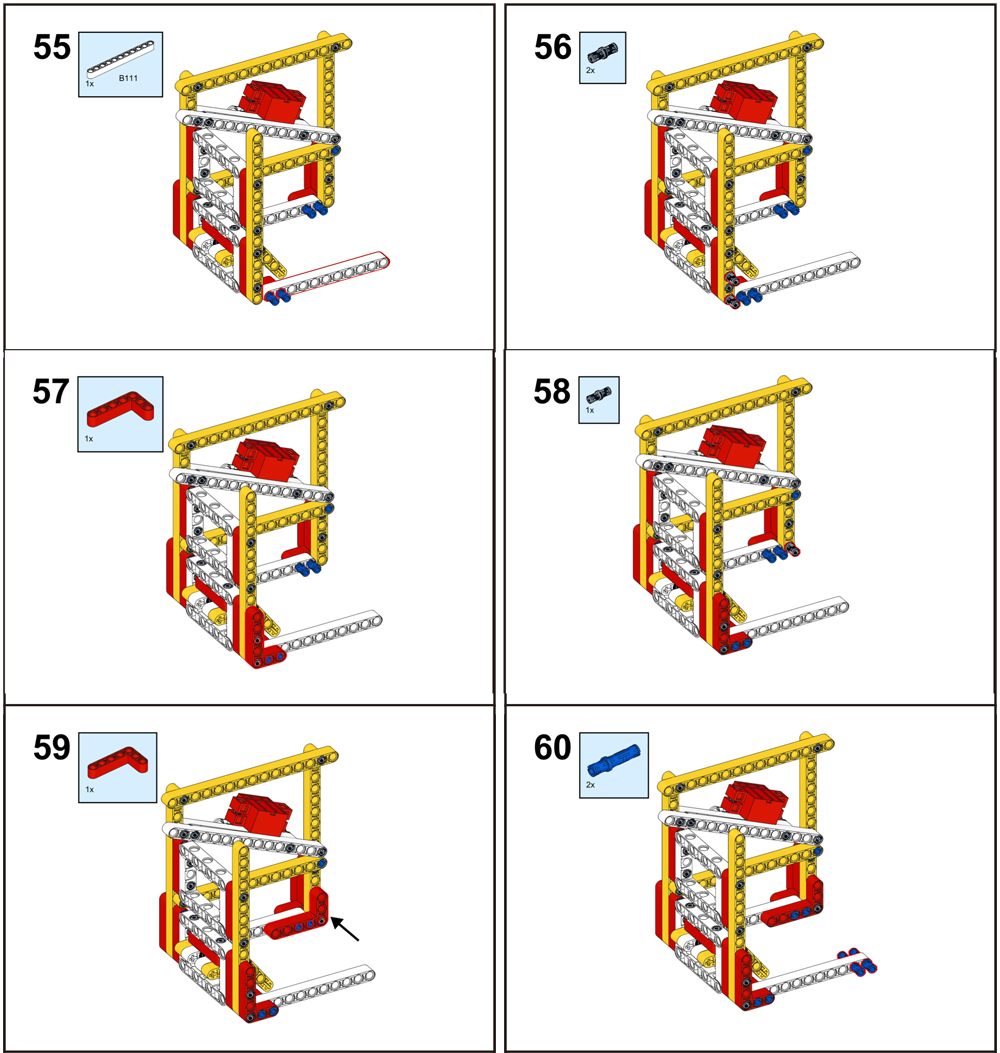
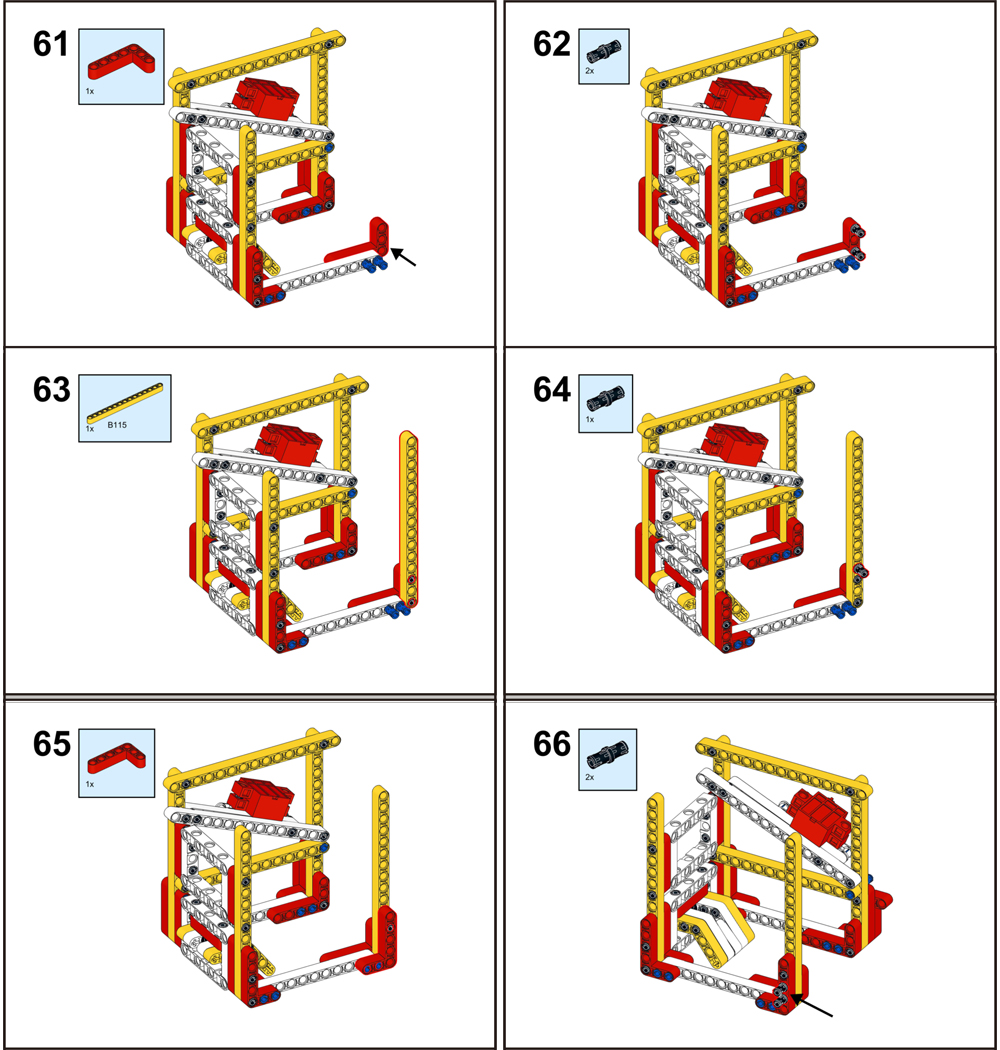
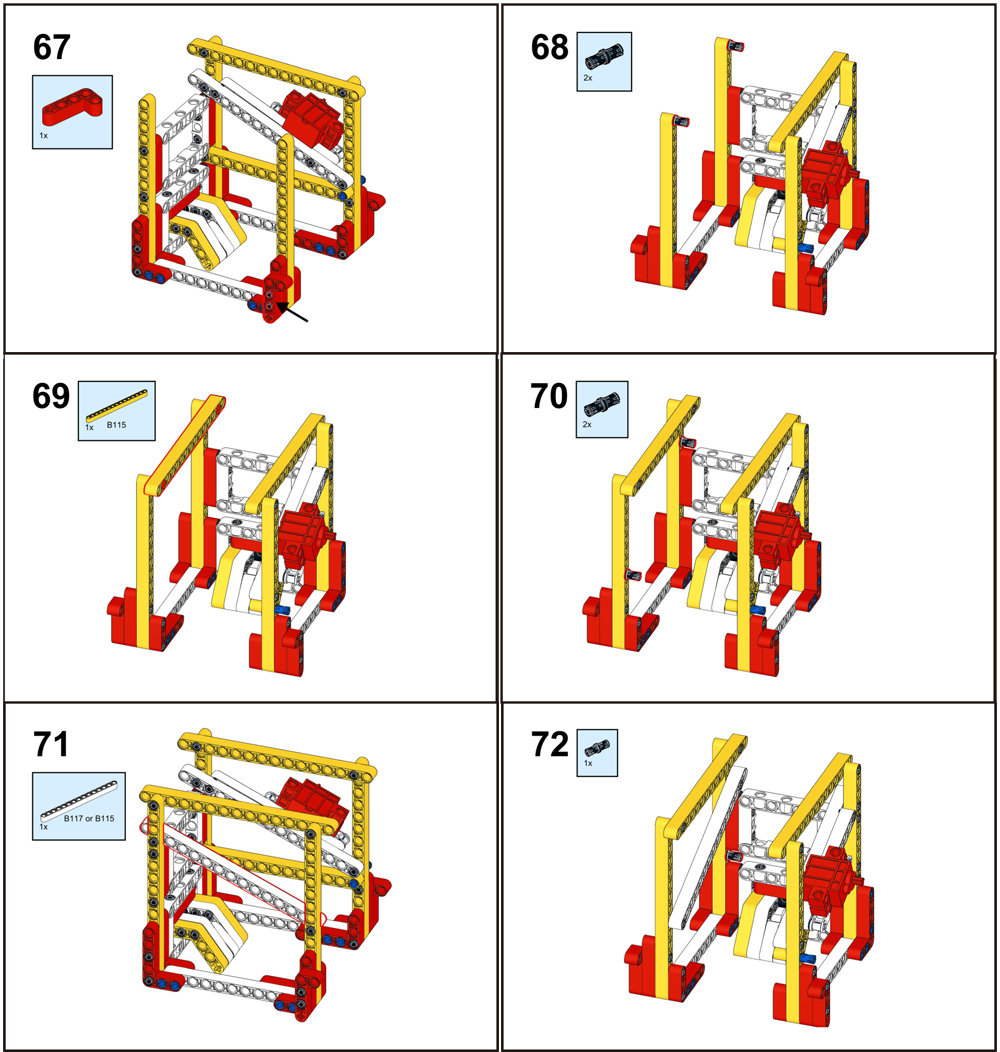
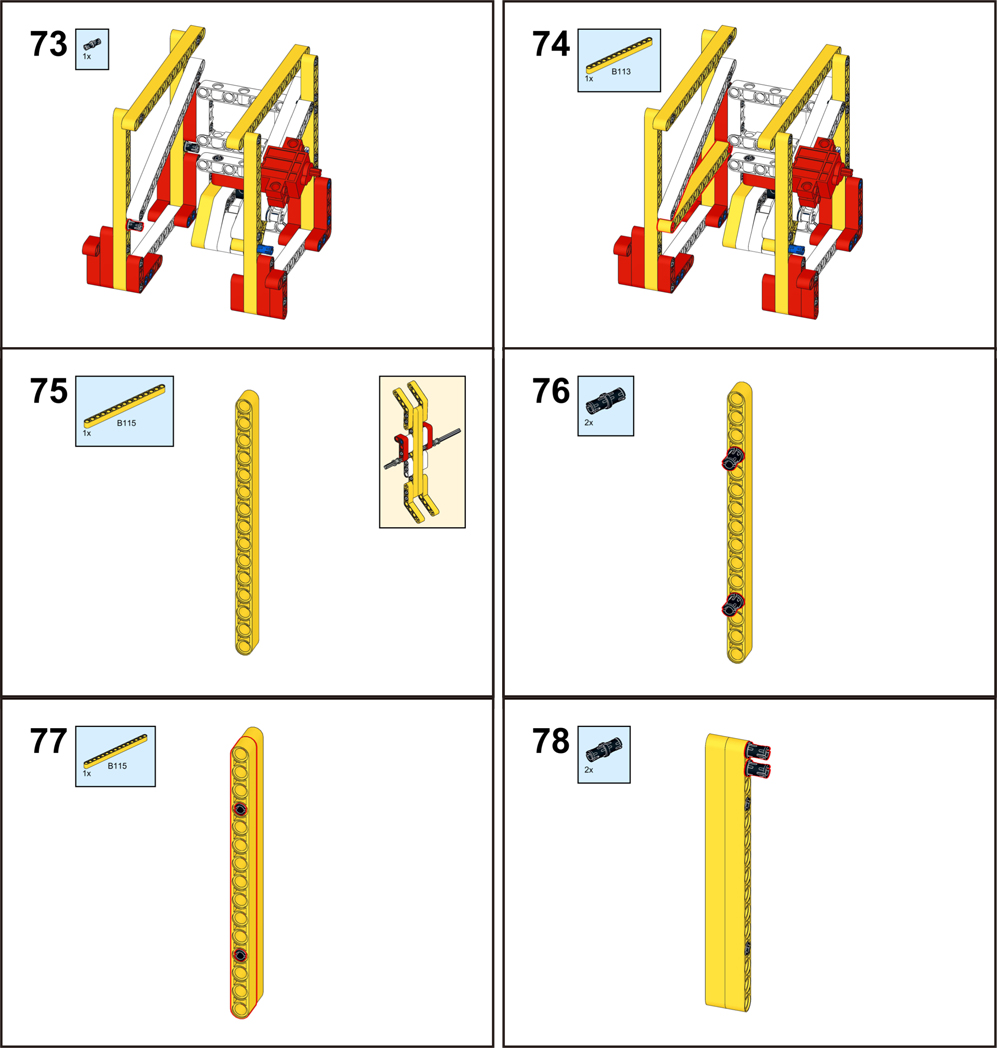
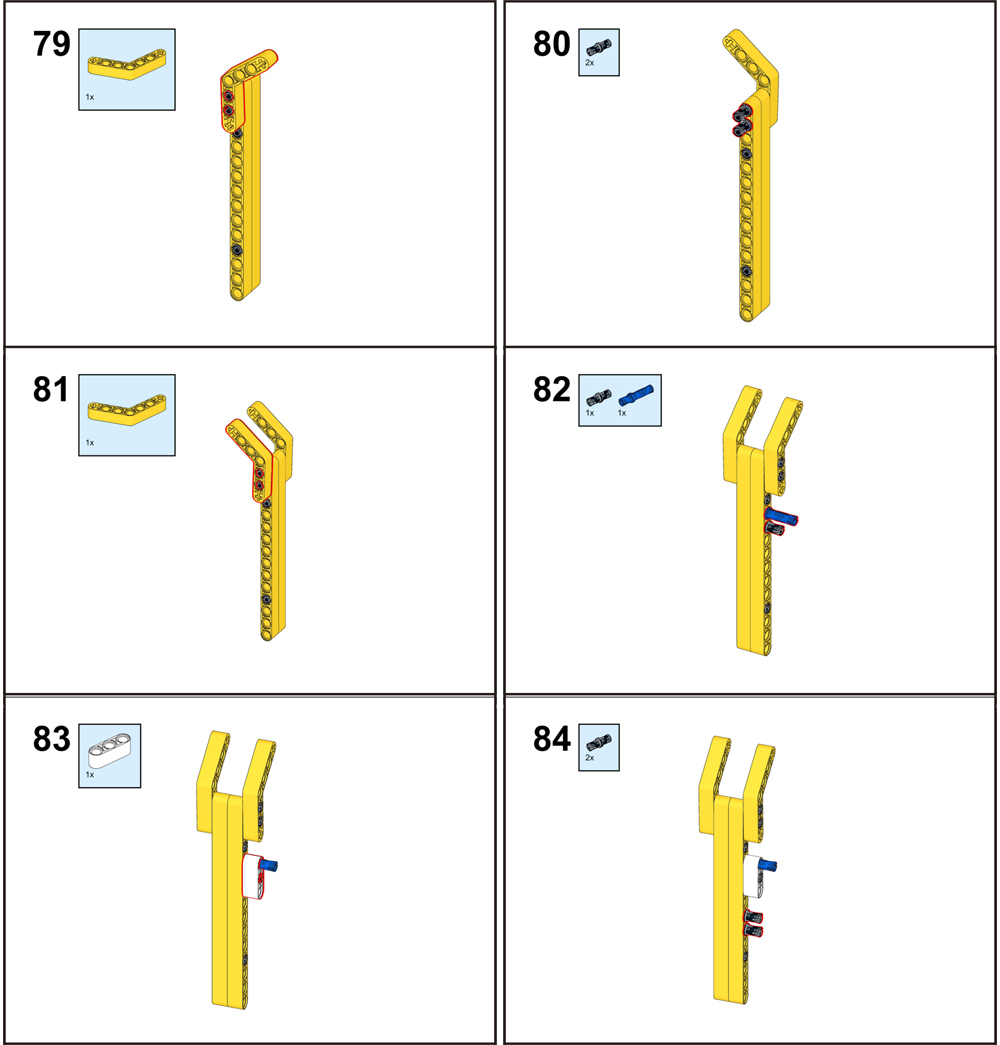
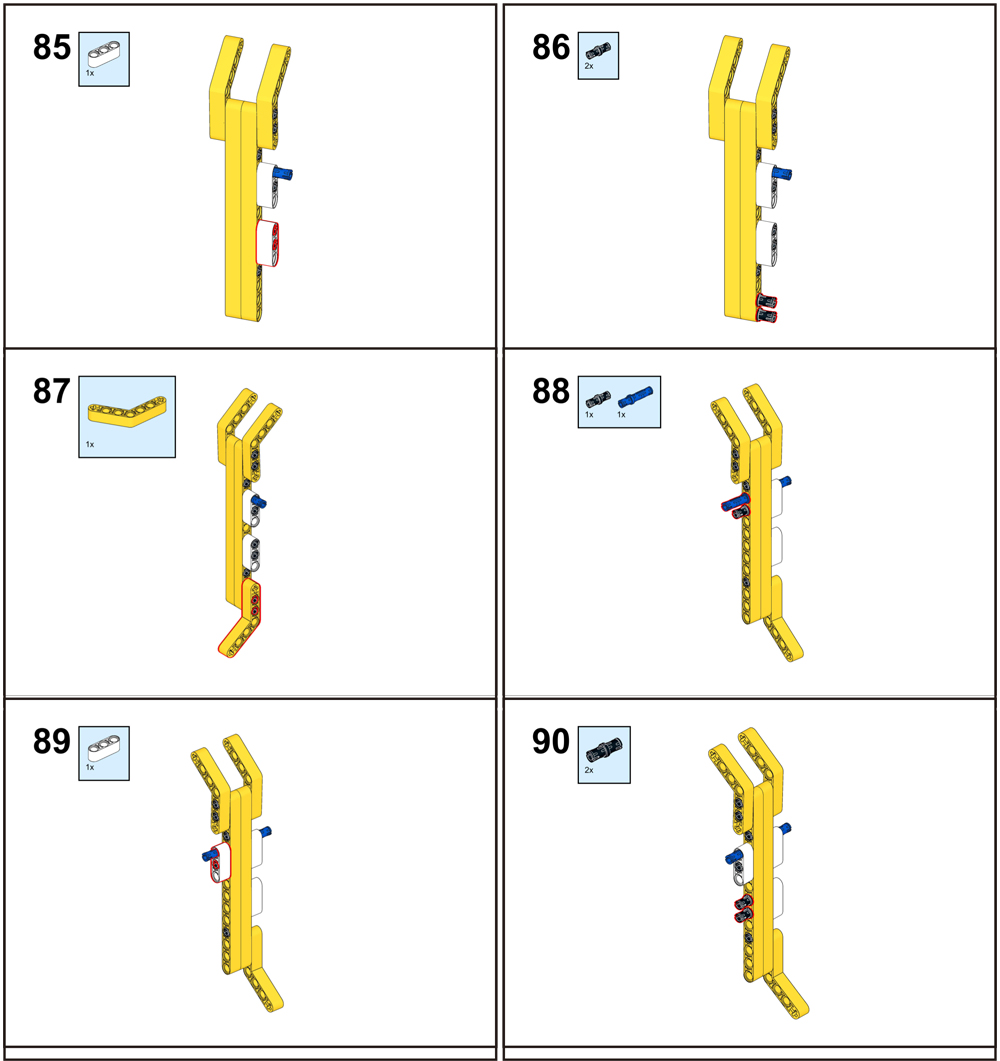
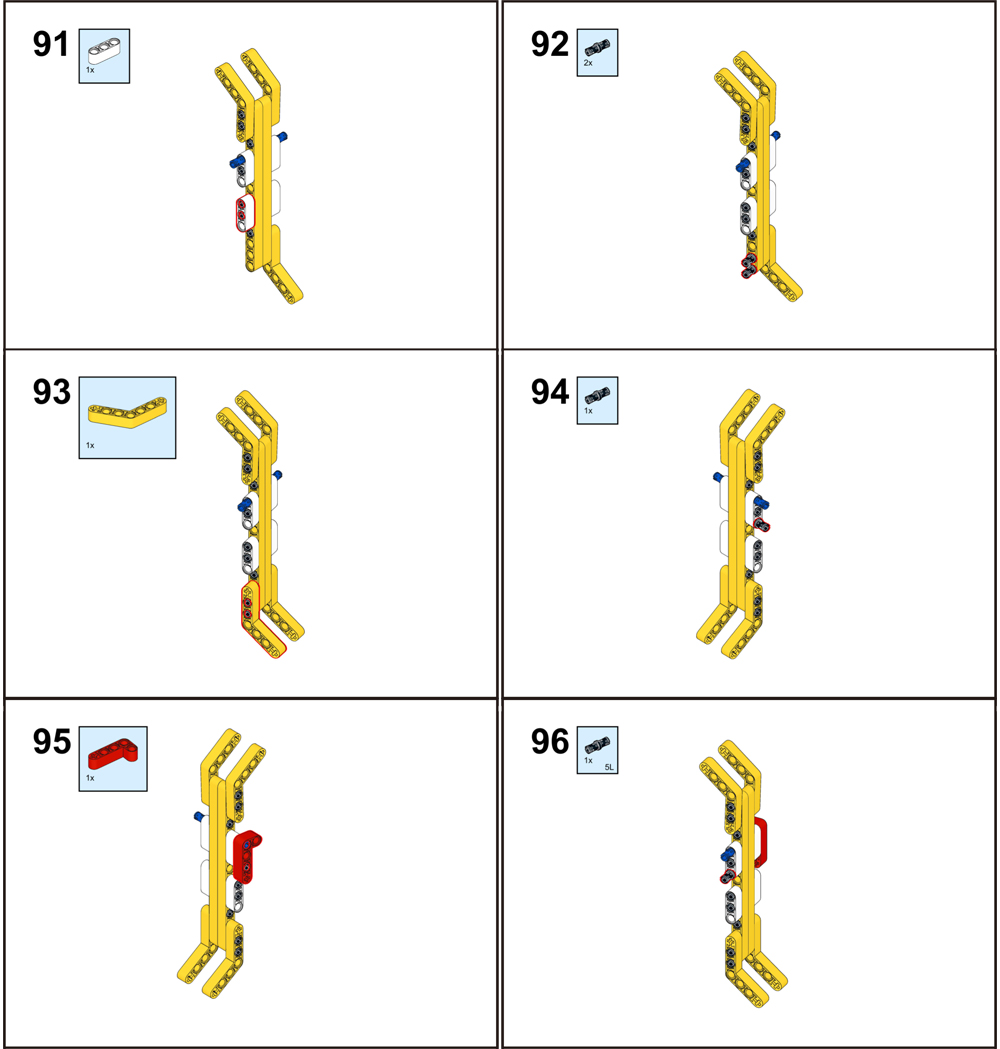
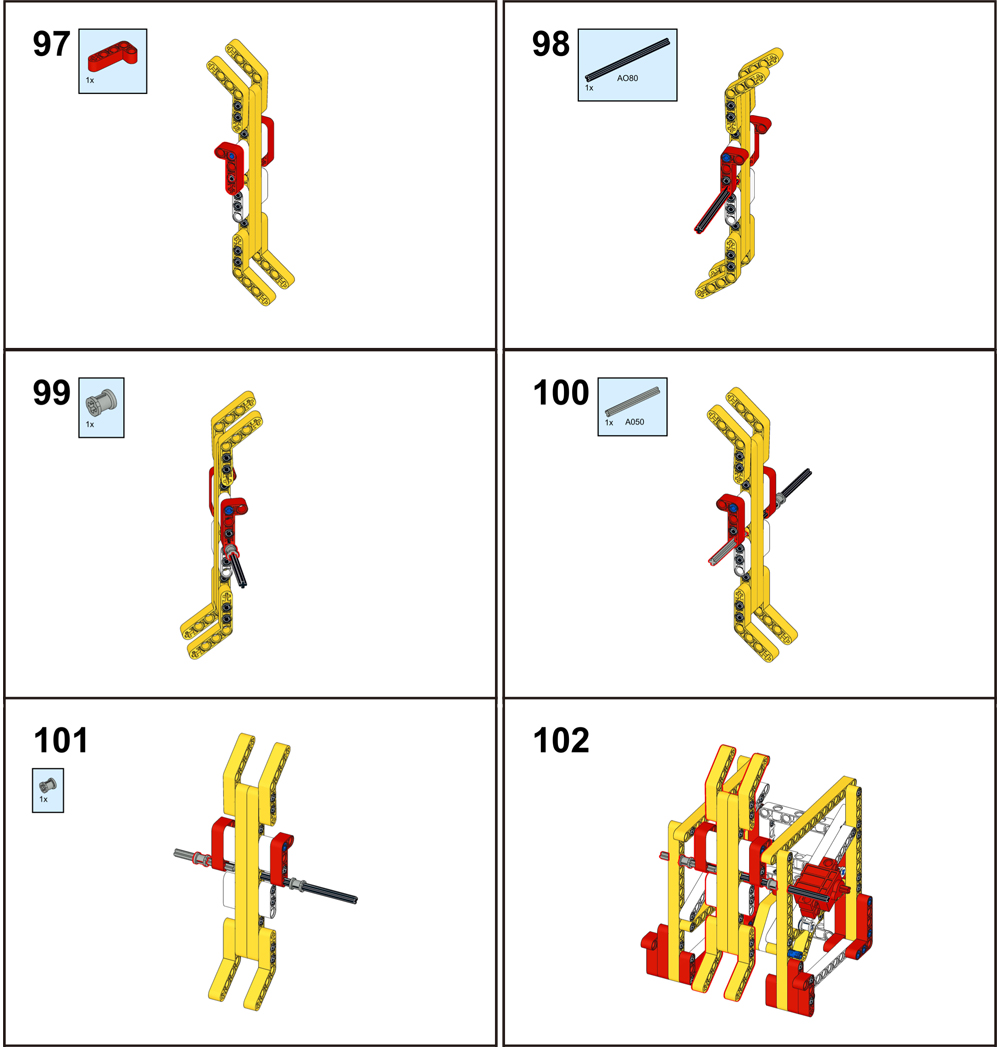
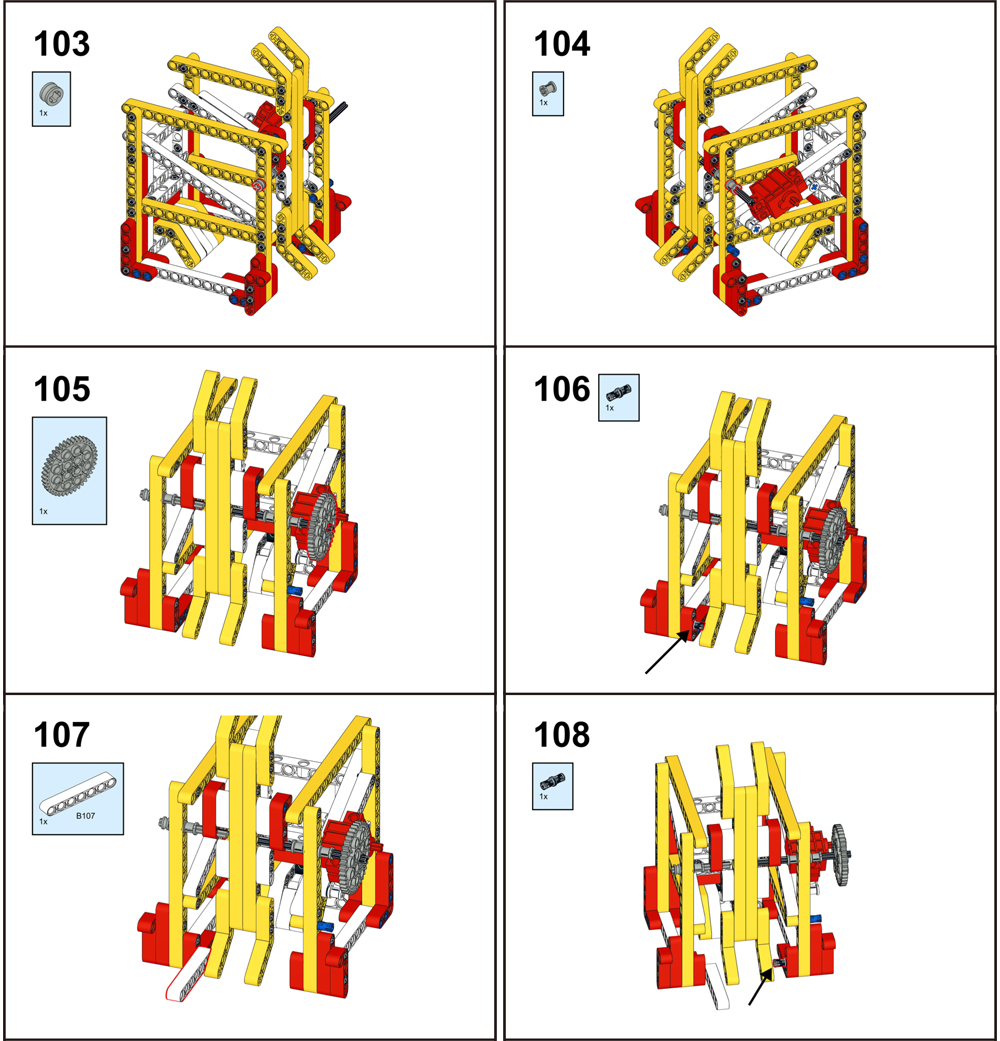
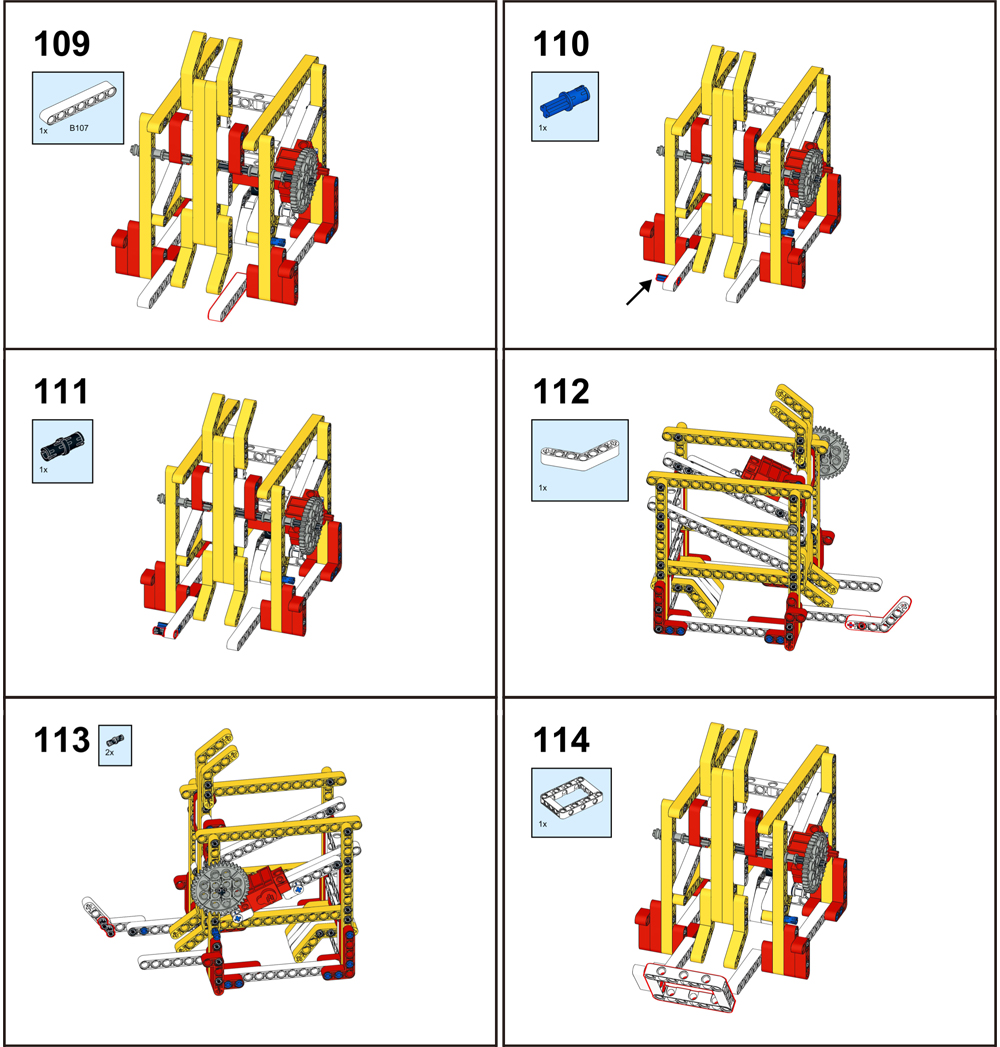



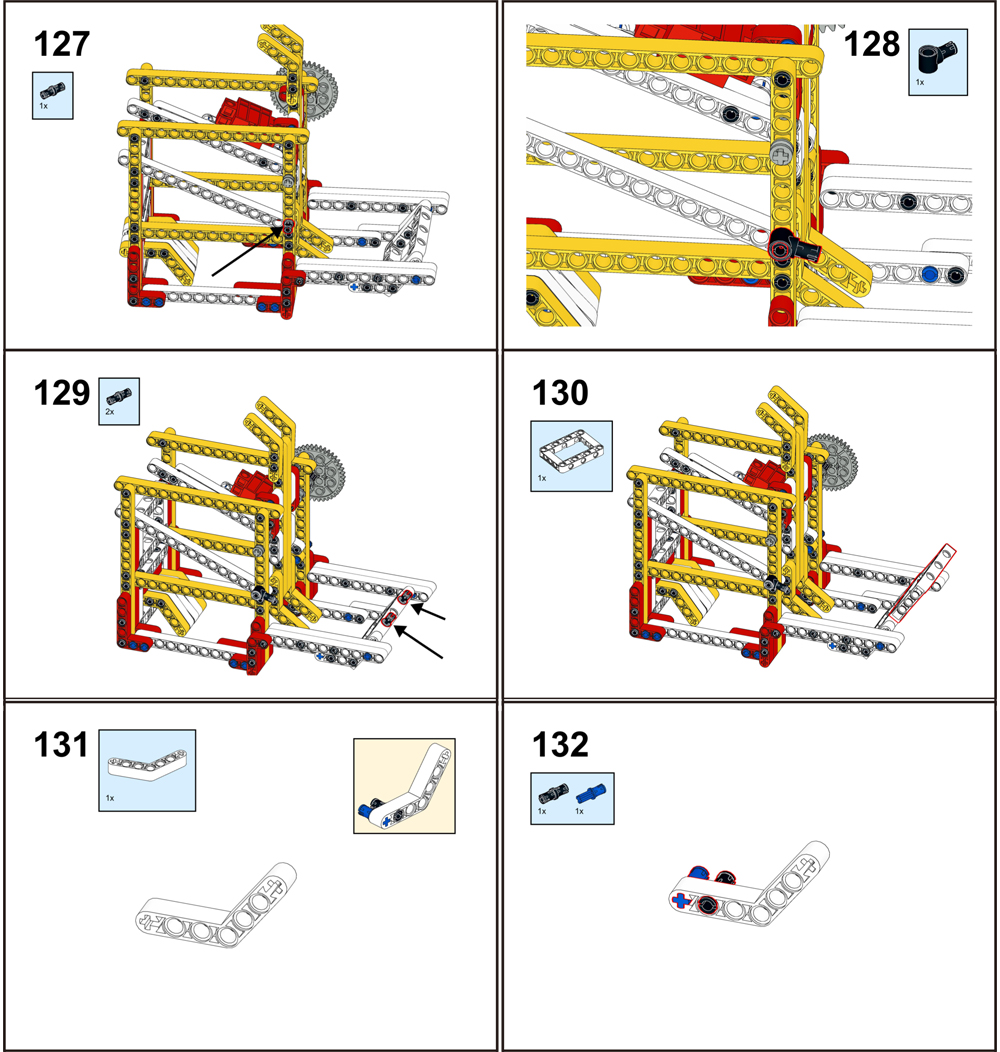
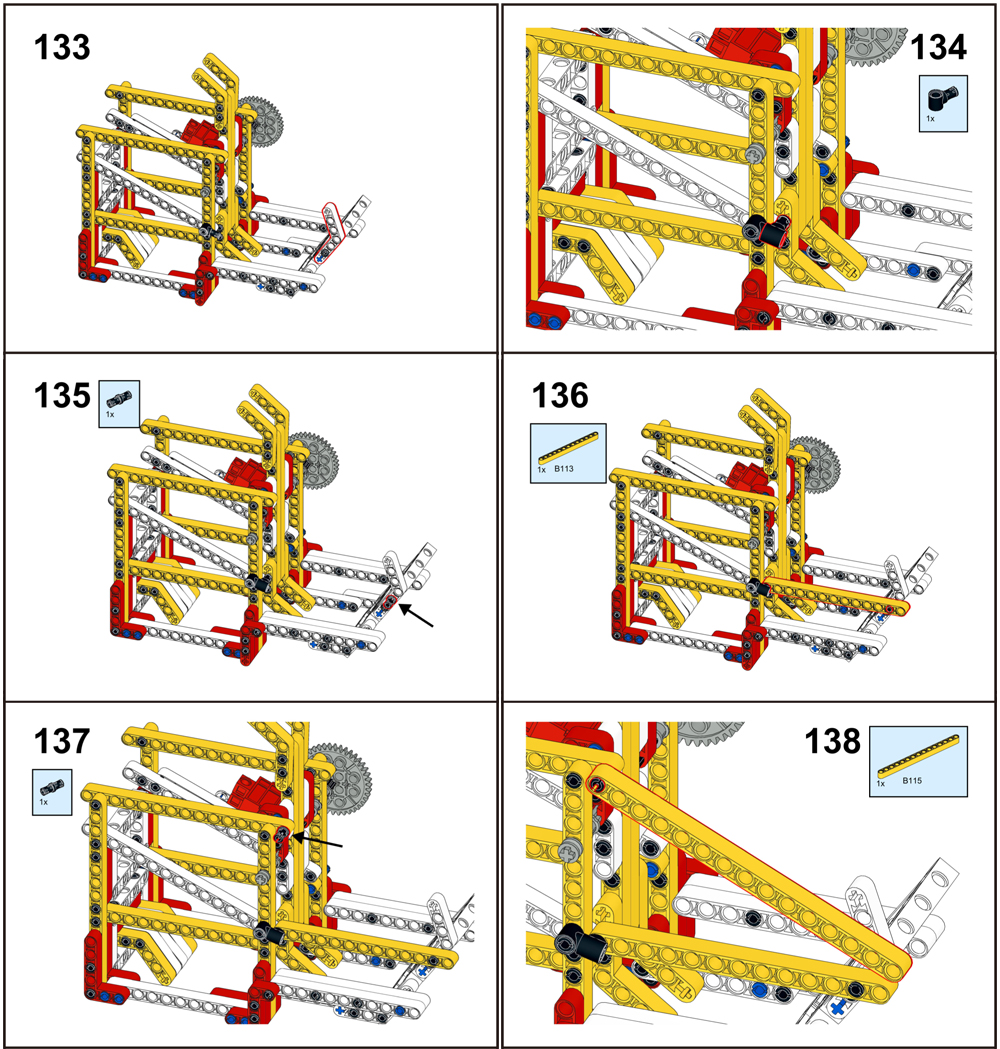
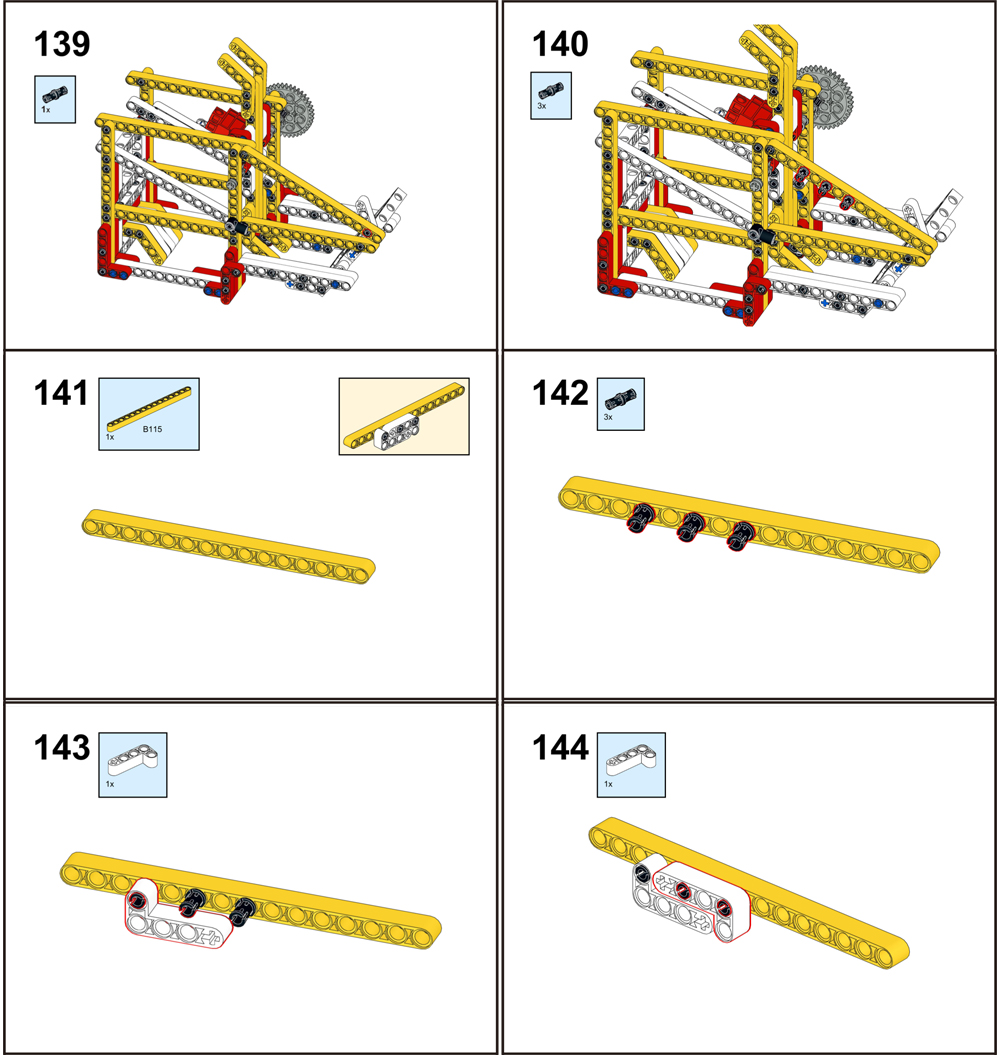
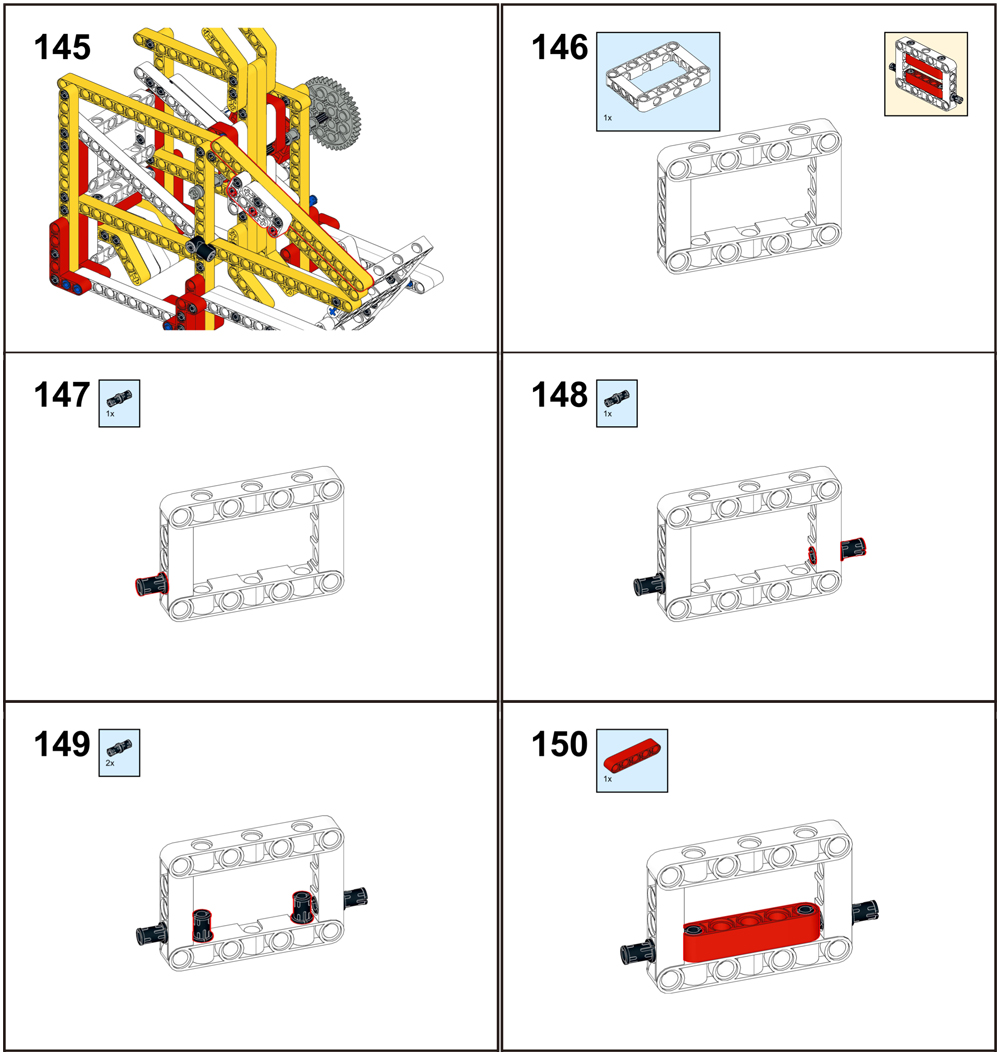
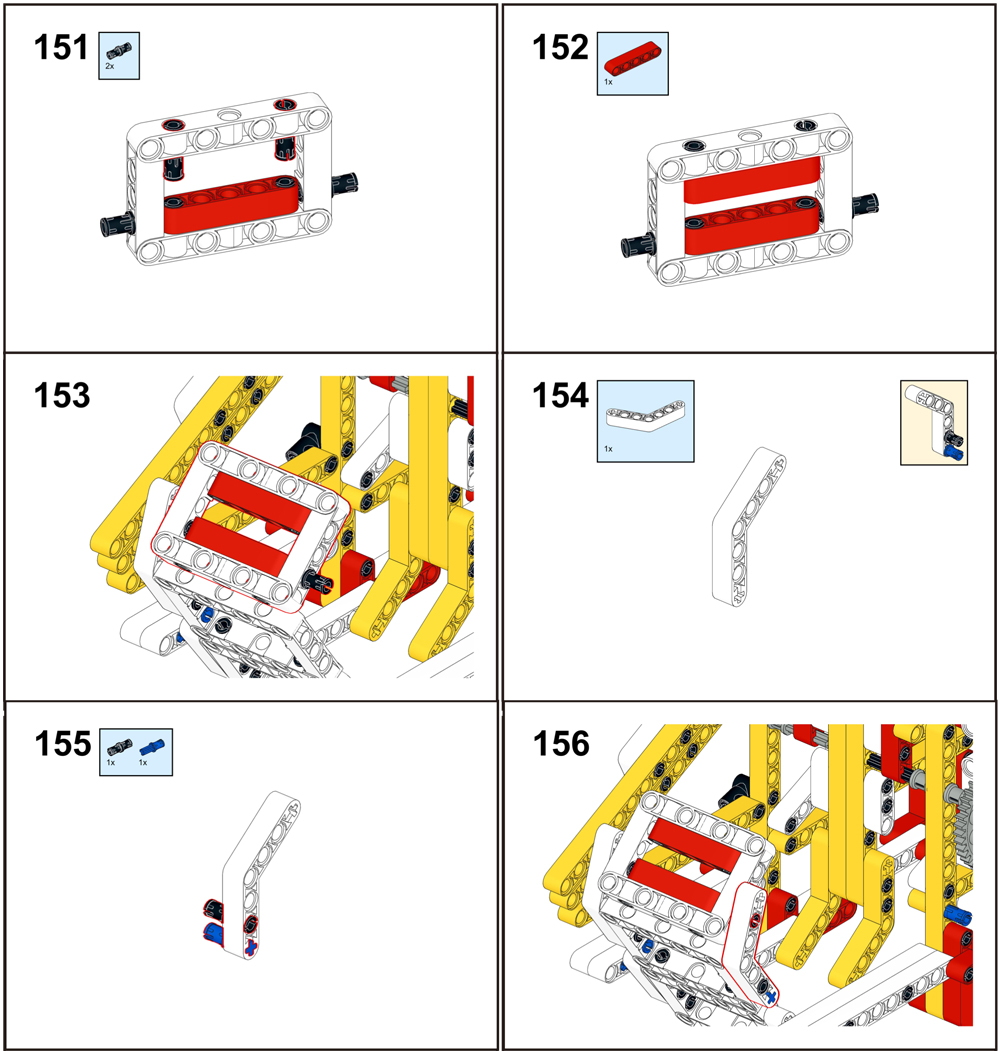
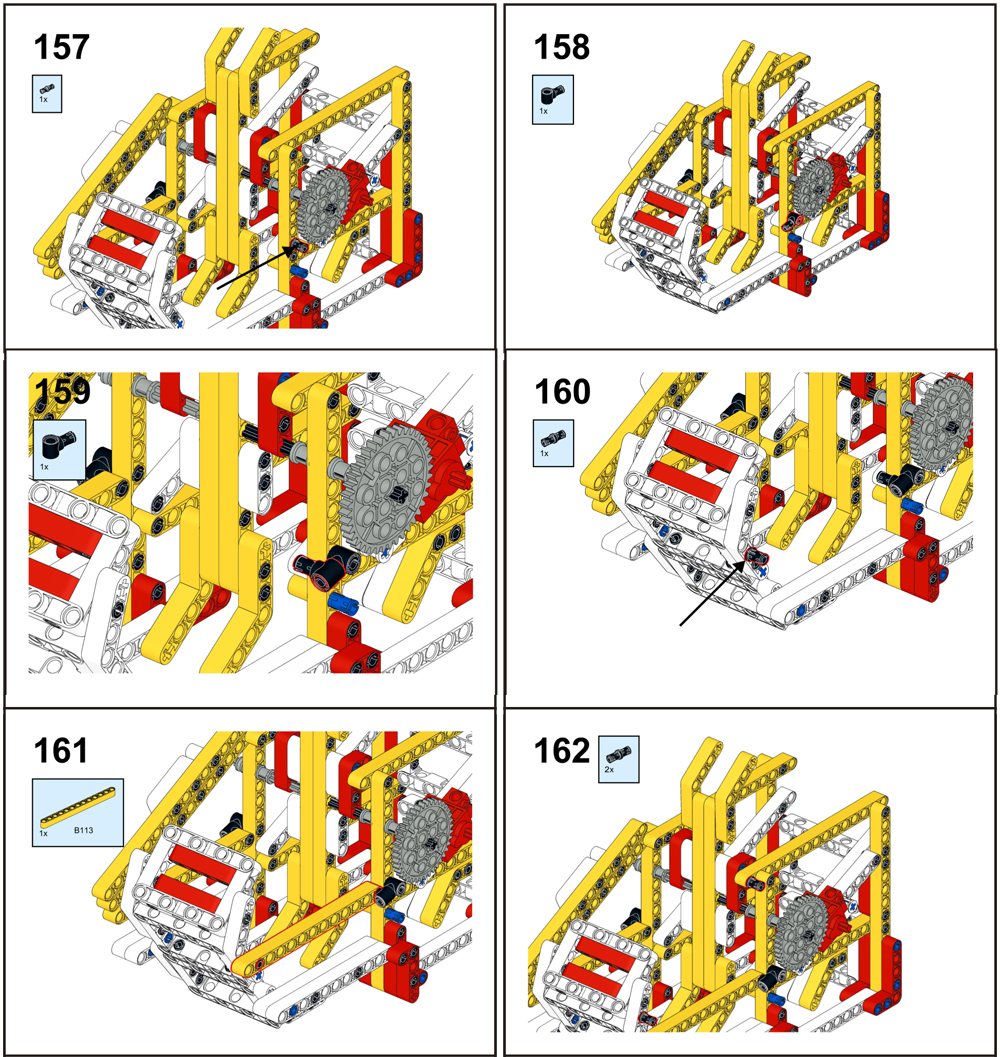
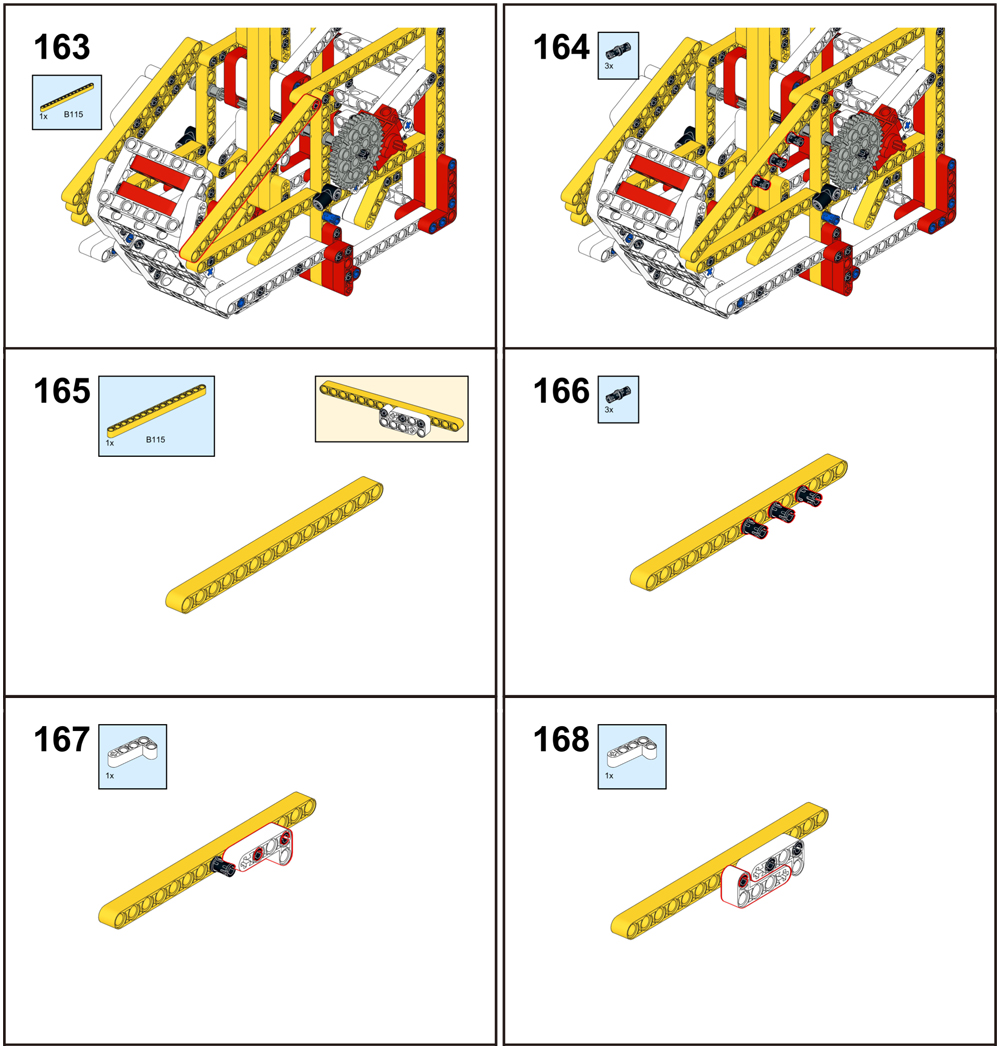
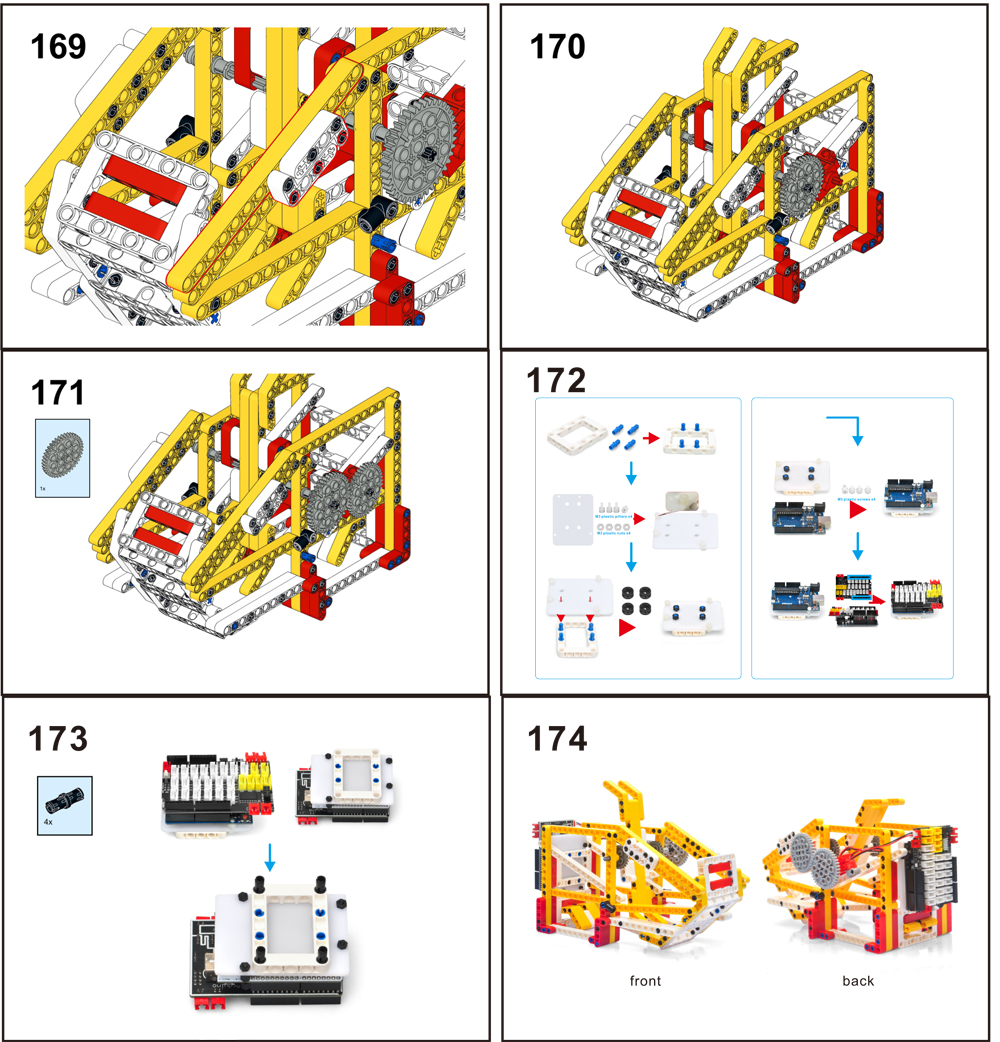

Conectar Motor to L4
ENB–D6 ; IN4–D12; IN3-D11
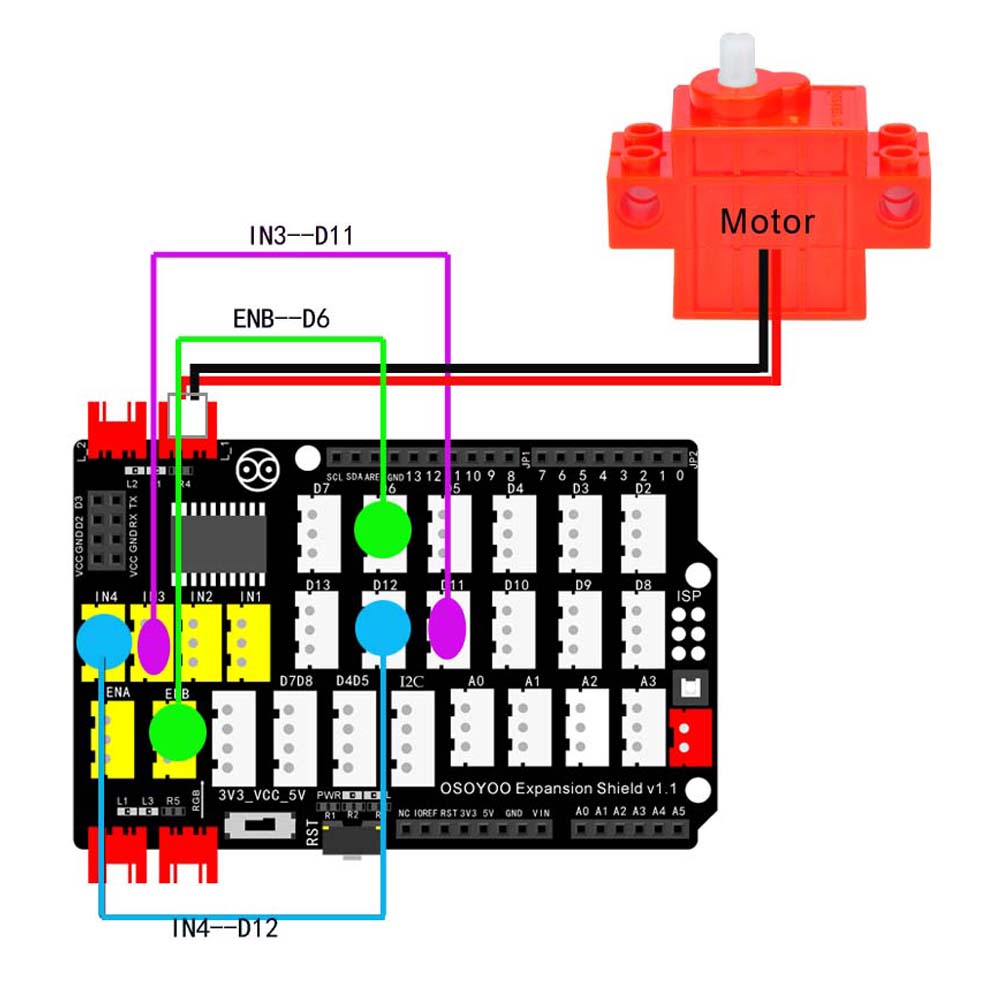

Nota: En este kit, usamos mBlock como herramienta de programación. Si desea obtener más información sobre mBlock, por favor visite la preparación antes de la clase 1: https://osoyoo.com/2021/12/01/preparation-before-class-1
Paso 1) Descargue mBlock PC desde https://mblock.makeblock.com/en-us/download/. Seleccione el archivo de descarga según el tipo de sistema operativo de su computadora.:

Paso 2) Descargue el archivo de dispositivo OSOYOO_UNO.mext desde: https://osoyoo.com/driver/mblock/osoyoo_uno.mext
Paso 3) Ejecute el software mBlock PC haciendo doble clic en el icono del Panda. Verá la interfaz de usuario de mBlock como se muestra en la siguiente imagen. Por favor, elimine el dispositivo predeterminado CyberPi haciendo clic en la cruz en el círculo rojo.

Paso 4: Arrastre y suelte el archivo osoyoo_uno_mext (descargado en el Paso 2) al software mBlock como se muestra a continuación:

Ahora, verá un nuevo firmware de dispositivo en mBlock, como se muestra en la siguiente imagen:

Now, mBlock software and OSOYOO_UNO device firmware have been successfully installed in our PC!
Ahora le mostraremos cómo usar bloques para hacer realidad nuestro vent.”
Paso 1: Haga clic en Control, luego arrastre y suelte el bloque Forever al área de programación como se muestra a continuación:

Paso 2: Haga clic en el botón Events, añadir when Arduino Uno starts up en la parte superior:

Paso 2: Haga clic en Action, agregue bloques Backward left speed 100 to Right speed 100 dentro del bloque forever de la siguiente manera, luego cámbialo a to Backward left speed 0 to Right speed 100.
¡Ahora todos los bloques de programación se han completado!
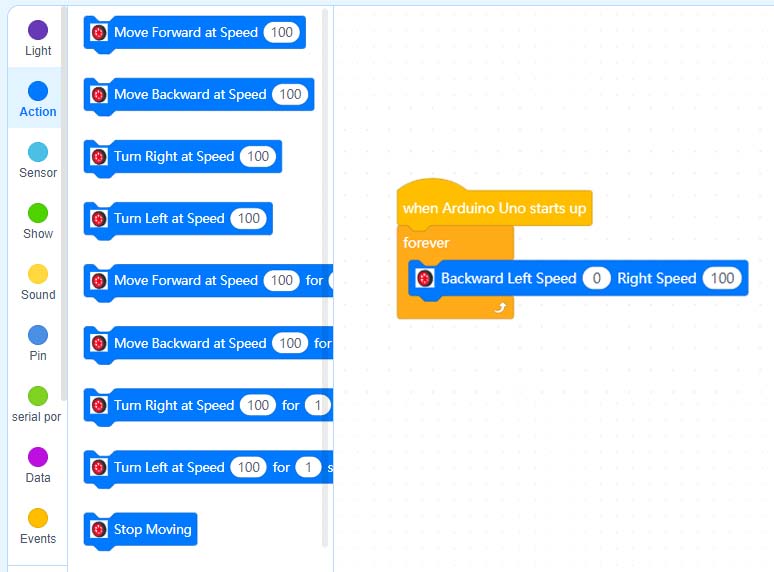
Cargue el programa en la placa básica de OSOYOO
- Primero, debe conectar su placa básica de OSOYOO a su PC con un cable USB. Luego, haga clic en el botón Conectar en la parte inferior del software mBlock, verá una ventana USB emergente.
- seleccione la casilla de verificación Show all connectable device, luego aparecerá un menú desplegable del dispositivo
- seleccione su Port del menú desplegable del dispositivo
- haga clic en el botón Connect para conectar su PC a la placa básica OSOYOO

5) Después de que su PC esté conectada a la placa básica OSOYOO, haga clic en el botón Cargar en la parte inferior de su software, luego el código se cargará en la placa básica OSOYOO:


Ahora encienda el interruptor de encendido en el Magic Board, la placa básica OSOYOO comenzará a funcionar. Lanza dos bolas en este juguete, el motor girará para hacer que la bola gire juntas.(Nota: Los siguientes modelos de construcción son solo de referencia y están sujetos a la construcción real)